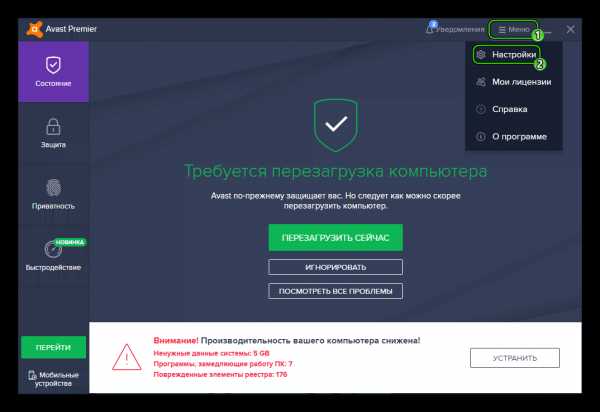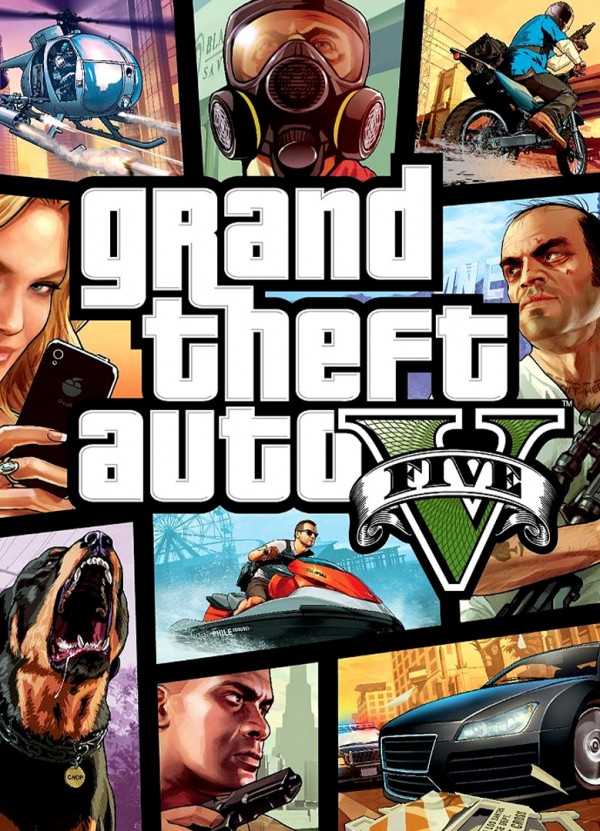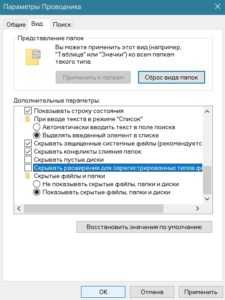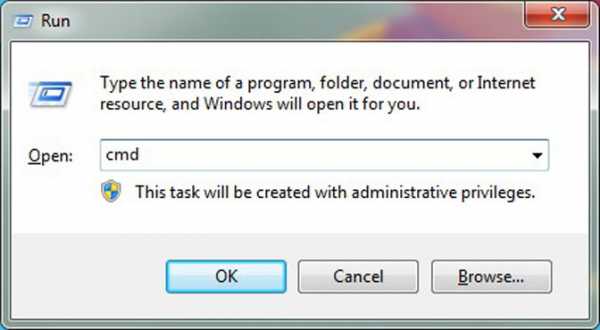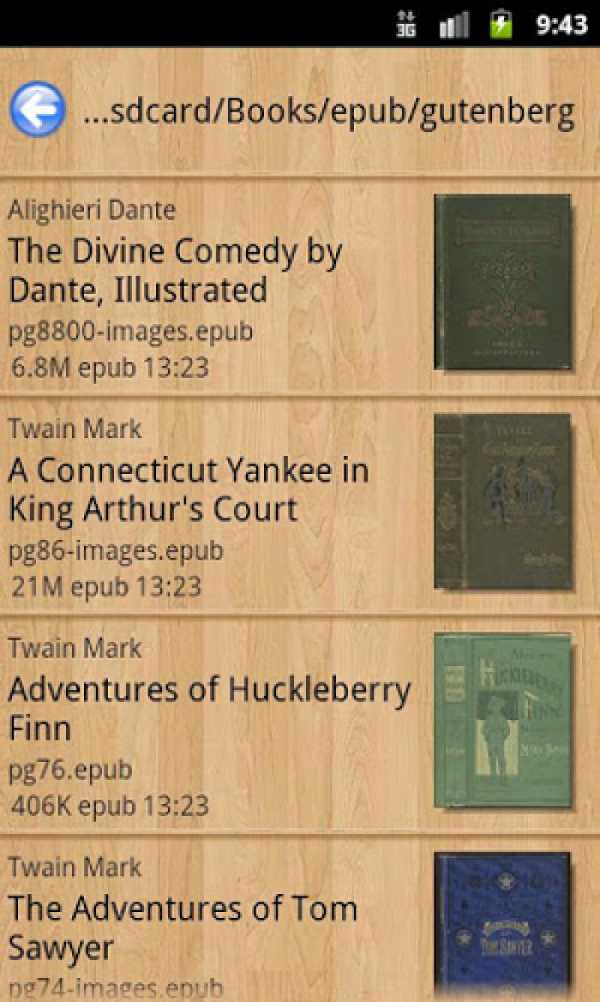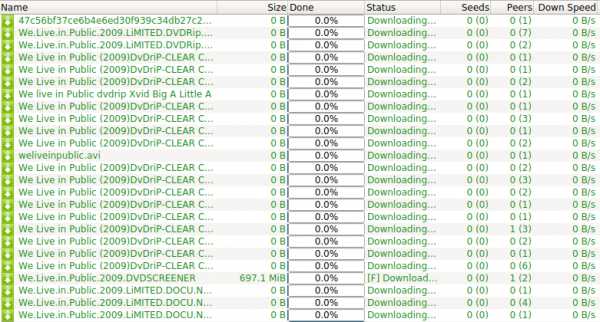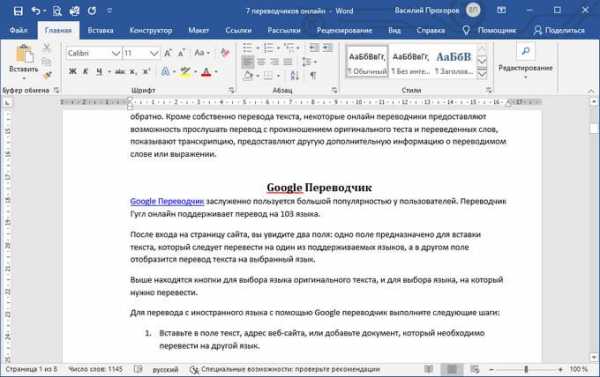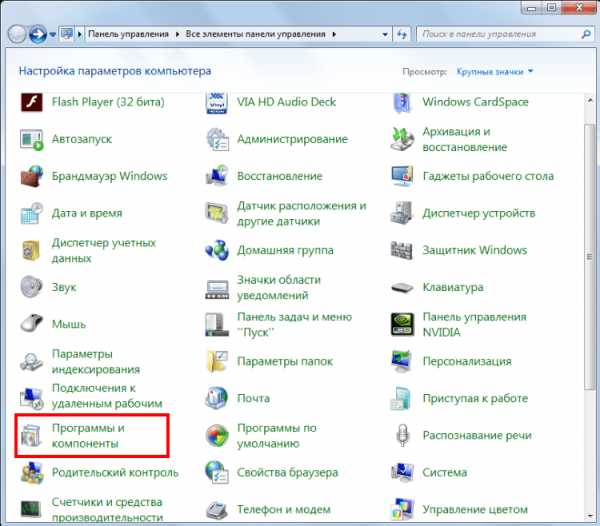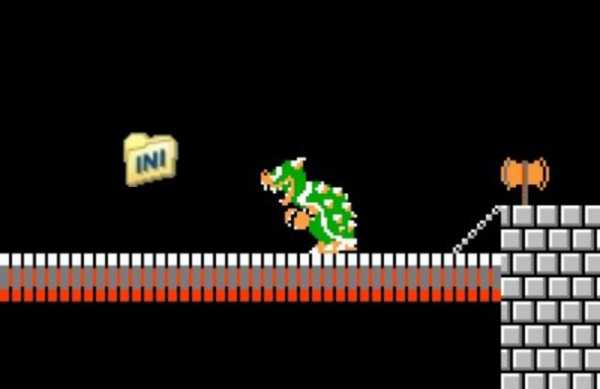Как хранить файлы в облаке
Облачные хранилища: где лучше хранить файлы? | Технологии | Блог
Раньше информацию хранили на дисках, потом бегали друг к другу с флэшками. Сейчас всё чаще самое ценное и важное упаковано в облачном хранилище — на виртуальном диске. Можно в любой момент и из любого места зайти, посмотреть документы, отредактировать, поделиться с друзьями или коллегами. Какое облако выбрать?
Облако MAIL
Принадлежит Mail.ru Group и начало работу в 2013 году. Первое время, как это и бывает на старте проекта, пользователи жаловались на нестабильность. Сейчас это устойчивый сервис, который предоставляет 8 ГБ бесплатного места в постоянное пользование. Периодически облако MAIL предоставляет бонусы — нужно следить за новостями, и можно получить бесплатное место для хранения.
Тарифы
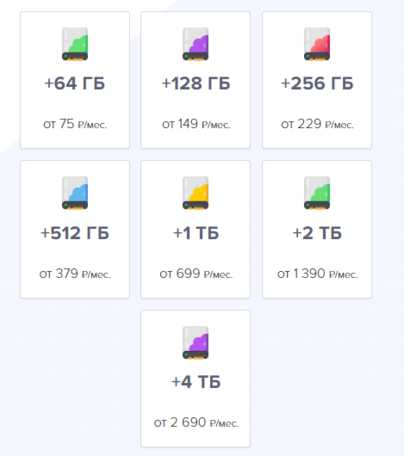
Бонусы и промокоды тут не редкость. Часть пользователей в свое время получили от 100 ГБ до 1 ТБ в постоянное бесплатное пользование всего лишь за установку мобильного приложения Mail.Ru Cloud.
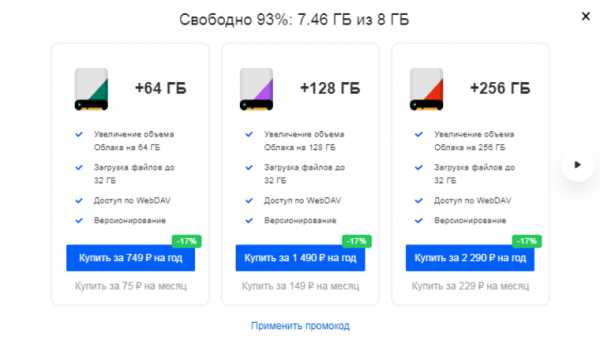
Mail Group ориентированы на российский рынок, поэтому за бонусы «Спасибо» от Сбербанка можно приобрести место в облачном хранилище или же получить гигабайты при покупке в Связном.
Веб-интерфейс
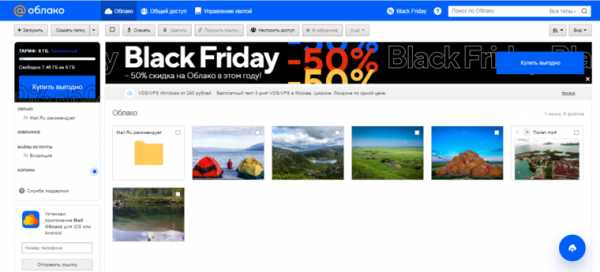
Все стандартно и интуитивно понятно. Есть возможность поиска по облаку, можно расшарить файлы как на просмотр и скачивание, так и на редактирование. Облако связано с почтой mail.ru — в нем же можно сохранять файлы из писем или, наоборот, прикалывать что-то из хранилища к сообщениям.
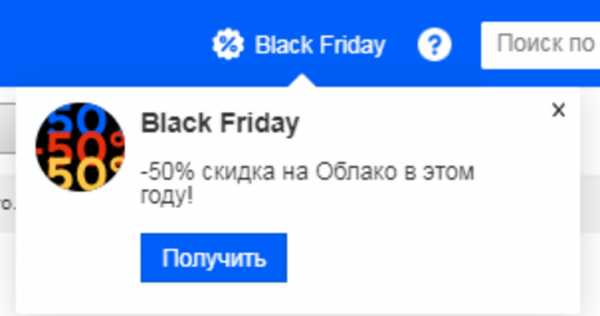
К сожалению, никуда не деться в этом облаке от кучи рекламы. Всплывающие окна и баннеры двигают торговлю не исчезают даже на платных аккаунтах.
Возможности
Любой современный и одновременно популярный облачный сервис обладает такими преимуществами, как кроссплатформенность (разные операционные системы, мобильные приложения), WebDav, стабильность работы и высокая скорость скачивания и закачивания файлов. Но кроме этого:
· Поддержка Office Online.
· Все выложенные на облако файлы проверяются антивирусом Касперского.
· Поддержка приложения Диск-О.
· Только online работа; автономно можно работать только через Диск-О для заранее отмеченных файлов.
· Версионирование (хранит историю изменений за последние 14 дней; количество изменений не регламентировано).
· Загрузка файлов до 32 ГБ на платных подписках; максимальный размер на бесплатном аккаунте равен 2 ГБ.
В пользовательском соглашении отсутствуют ограничения на создание и использование сторонних клиентов.
Отдельно о Диск-О
Приложение от Mail Group. Когда вы подключаете облако с помощью «Диск-О», на вашем компьютере оно выглядит как обычный жесткий диск.
Все отображаемые файлы хранятся на облаке, не занимают места на персональном компьютере. Вы можете открывать и создавать файлы на компьютере, а потом просматривать их в облаке через браузер. Работайте с файлами на компьютере при помощи предустановленного программного обеспечения, ничего не скачивая из облака. Одновременно можно подключить несколько облачных хранилищ от любого разработчика. Возможность подключения сторонних облачных хранилищ является частью подписки. Подписка платная (пробный период 7 дней), стоимость — 75 руб/месяц.
OneDrive
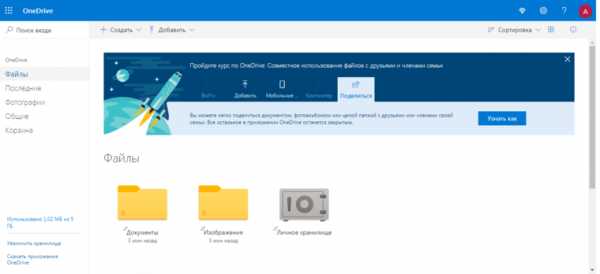
Облако от Microsoft. Вопрос о поддержке с Office Online становится риторическим. Предоставляется 5 ГБ бесплатно. Расширение хранилища в РФ не предусмотрено за деньги. Покупая подписку на Microsoft Office 365, вам также бонусом дают 1 ТБ пространства в OneDrive. Дополнительный бонус (до 10 ГБ) можно получить за приглашение новых пользователей (по 0.5 ГБ за каждого).
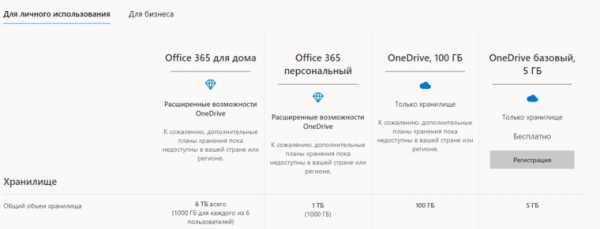
Возможности
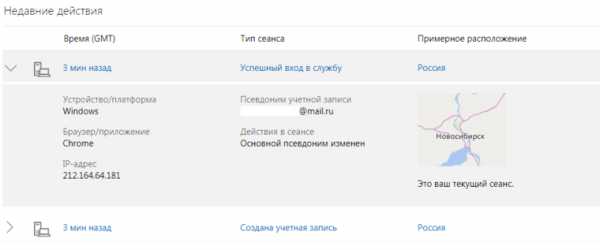
Ведется журналирование действий. Все манипуляции, в том числе авторизация, отображается в специальном журнале «Недавние действия». Если в журнале появляется подозрительная информация, то рекомендуется выполнить набор действий по обеспечению безопасности вашей учетной записи. Отдельно предусмотрено добавление доверенного устройства к учетной записи Майкрософт.
Предусмотрено приложение OneDrive для Windows. После установки на ПК появляется папка C:\Users\name\OneDrive, которая и является облачным хранилищем. Скорость работы с облаком, по мнению автора, низкая. Нет ограничений по максимальному размеру файла.
iCloud
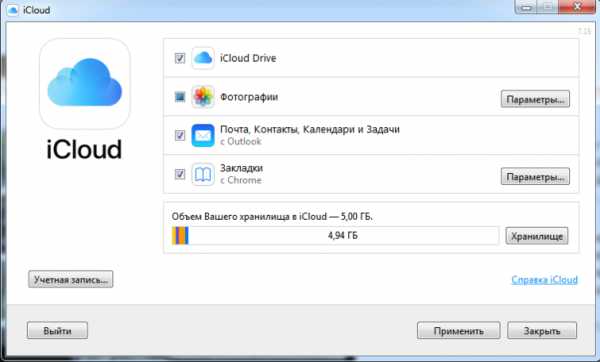
Детище Apple inc, и этим многое сказано. Естественно, настроить собственное хранилище можно только на смартфоне, планшете, ноутбуке либо компьютере Apple. К тому же тебе потребуется идентификатор Apple ID. При регистрации бесплатно выдается 5 ГБ, все остальное — за деньги.
Стоимость

Учитывая интерес к технике Apple, вопрос о неприкосновенности частной жизни является одним из основных.
https://www.apple.com/ru/privacy/ — конфиденциальность
https://www.apple.com/ru/legal/privacy/ru/ — политика конфиденциальности
Учитывая вектор компании Apple, не удивительно, что у облака имеется ряд интересных особенностей, направленных на синхронизацию и продолжение работы с любого устройства. В каждом рекламном ролике компании Apple большая часть времени уделена функции «Фото».
Фото iCloud
Она же — медиатека iCloud. Автоматически синхронизирует фотографии и видеоролики на всех устройствах с вашим Apple ID. При первом же подключении к интернету фото и видео попадают в облако. Изображения в облаке хранятся в оригинальном высоком разрешении. На мобильном девайсе сохраняются копии, оптимизированные под размер его экрана. Это позволяет экономить память смартфона или планшета. Файлы в iCloud сохраняются в исходном формате, это касается и популярных JPEG, RAW, MPEG4 и Live Photos.
Одно из преимуществ iCloud для обладателей техники Apple — резервное копирование и полное восстановление старых настроек, контактов, фото (насколько позволяет размер доступных ГБ) на новом устройстве в случае замены либо утери старого.
Dropbox
Единственный сервис из перечисленных, который с самого начала задумывался как «облако». Удобный, продуманный, профессиональный, недешевый. Набор конечных функций зависит от выбранного тарифного плана. Dropbox использует 256-битное шифрование AES для сохранения файлов и шифрование SSL/TLS во время переноса файлов, обеспечивая их полную безопасность. На старте вам положены 2 ГБ места, но можно получить бесплатно еще дополнительное место. Для этого нужно:
- Выполните задачи из списка Dropbox «C чего начать»
- Пригласите в Dropbox друзей, родных или коллег
- Участвуйте в обсуждениях на форуме сообщества Dropbox
Из условно бесплатных способов увеличения объема — различные производители электроники сотрудничают с Dropbox и предоставляют промокоды совместно со своей продукцией.
Стоимость
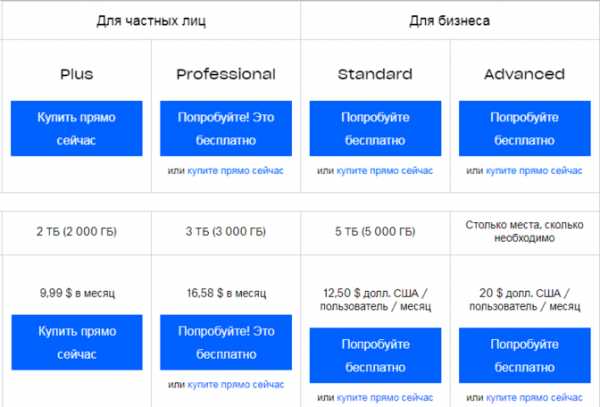
Как мы видим, пакетов эконом класса не предусмотрено.
Для совместной работы предусмотрен сервис «Dropbox Paper», который предоставляет рабочее пространство для ведения проектов. Удобная интеграция с учетной записью Google позволяет быстро подключать новых пользователей.
Благодаря Dropbox Showcase и большому количеству расширений (Dropbox Extensions) файлы популярных форматов (PDF, фото, видео) редактируются онлайн из веб-браузера. Партнерские интеграции от третьих сторон позволяют проводить многие действия непосредственно из аккаунта Dropbox (для примера: отправить mail сообщение через Dropbox, используя Gmail). Решены вопросы параллелизма и многоверсионности. Теперь вы можете быть уверены, что все участники используют последнюю версию файла и эффективно взаимодействуют друг с другом. Для полноты картины важности сервиса — любой современный NAS (Network Attached Storage) имеет интеграцию с Dropbox.
Google Drive
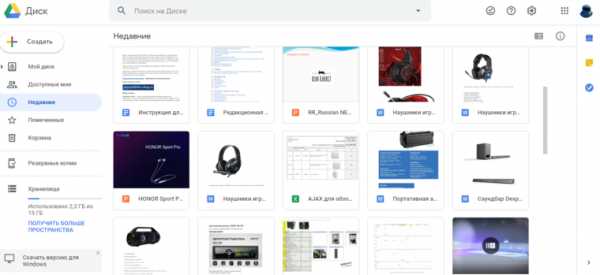
Учитывая, что для работы смартфона на Android требуется аккаунт Google, можно сказать, что облачный сервис Google Drive — самый популярный. Подходит не только для обмена информацией, но и, благодаря Google Docs, сервис обрел популярность у аутсорсинговых компаний.
В каждом аккаунте Google дается бесплатно доступно 15 ГБ. Google Drive является веб-ориентированным программным обеспечением. Вопрос кроссплатформенности не стоит. Файлы на Диске можно открывать со смартфона, планшета или компьютера через веб-браузер. Поэтому, где бы вы ни оказались, если в этом месте есть интернет, то данные всегда будут с вами.
Все просмотренные ранее документы из аккаунта Google будут отображаться во вкладке «Недавние» или «Доступные мне». При расшаривании на вас файла, он добавляется в список «Мой диск», но не отнимает общего места. Ограничений по объему файла нет, скорость загрузки, по мнению автора, средняя.
Стоимость
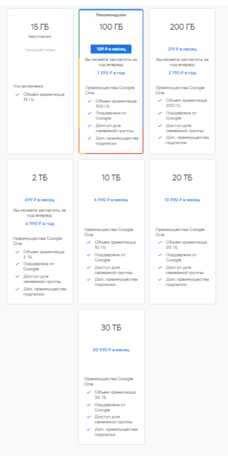
Файлы Gmail и «Google Фото» расходуют свободное место Google Drive.
Яндекс.диск
При регистрации можно не заметить, как создается «Яндекс.кошелек» с подтвержденной по телефону учетной записью.
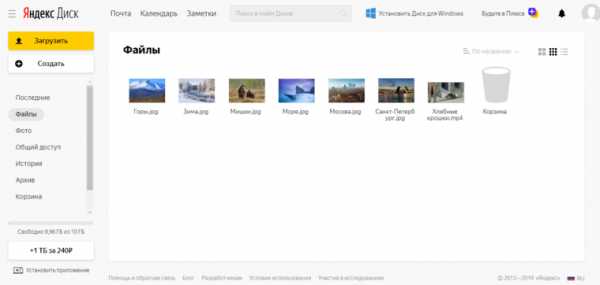
При регистрации предоставляется 10 ГБ свободного пространства.
Зная политику компании, можно ожидать скидку на ГБ за различные подписки на «Я» сервисы. Моментами можно и вовсе получить дополнительные ГБ бесплатно. Имеется много партнерских программ с мобильными и фиксированными операторами связи, что местами выливается в бонусы в виде дополнительных ГБ. Максимальный размер загружаемого файла — 50 ГБ. Скорость хорошая. «Яндекс.Диск» имеет интеграцию с Office Online. Все файлы проверяются антивирусом Dr.Web. Все фотографии и видео можно загружать в облачное хранилище без какого-либо ограничения. Загруженные с мобильного приложения фотографии и видео не будут учитываться при подсчете места в облаке.
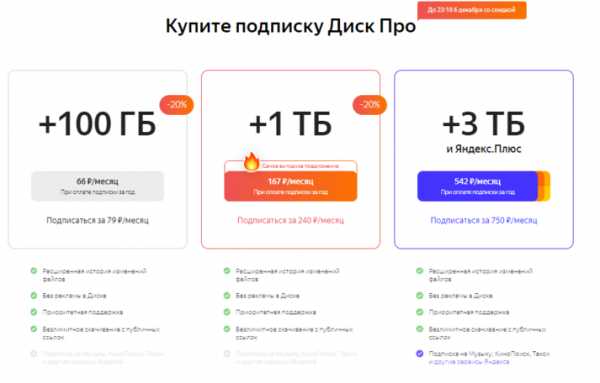
Кто лучший?
Ультимативно рассуждать о том, что вот это облако — хорошее, а вот это — плохое, нельзя. К тому же не запрещено одновременно использовать несколько облачных сервисов. Любой сервис подходит под совместную работу с файлами. Что имеем на выходе?
Три облака от создателей почтовых служб — Mail, Яндекс.Диск, Google Drive. Здесь логично делать выбор в пользу того почтового клиента, который больше нравится и к которому привязана ваша основная почта. Удобно вкладывать файлы из облака и копировать их туда сразу после получения. Набор инструментов ограничен, цены примерно равны.
Три сервиса связаны с персональными устройствами пользователей — iCloud, Google Drive и OneDrive.
Выбор также варьируется от выбора операционной системы девайса. С OneDrive ситуация сложнее, так как для России нет доступных пакетов, а покупать офис из-за 1 ТБ облака станет не каждый.
Только один единственный сервис, из перечисленных, является профессиональным — Dropbox. Здесь масса интегрируемых решений под проекты любой сложности. Удобный интерфейс. Сам сервис интегрирован в популярные персональные облачные хранилища.
Сравнение стоимости
| Облачный сервис | Количество бесплатных ГБ (без бонусов) | Стоимость пакетов в месяц |
| 8 ГБ | + 64 ГБ руб + 128 ГБ 229 руб + 512 ГБ 379 руб + 1 ТБ 699 руб + 2 ТБ 1390 руб + 4 ТБ 2690 руб | |
| OneDrive | 5 ГБ | Дополнительные планы хранения пока недоступны в РФ |
| iCloud | 5 ГБ | + 50 ГБ 59 руб +200 ГБ 149 руб +2 ТБ 599 руб |
| Dropbox | 2 ГБ | + 2 ТБ 9.99 $ + 3 ТБ 16.58 $ + 5 ТБ 12.5 $ (Business) + «сколько потребуется» 20 $ (Business) |
| Google Drive | 15 ГБ | + 100 ГБ 139 руб + 200 ГБ 219 руб + 2 ТБ 699 руб + 10 ТБ 6990 руб + 20 ТБ 13990 руб + 30 ТБ 20990 руб |
| Яндекс.Диск | 10 ГБ | + 100 ГБ 66 руб + 1 ТБ 167 руб + 3 ТБ 542 руб |
Как загрузить файлы в облако? Бесплатно и просто, обзор сервисов
В век высоких технологий и глобализации сети Интернет, без которого не может обойтись современный человек, хочется легко и удобно иметь доступ к своим файлам с любого устройства, поэтому самый простой способ – иметь облачное хранилище. У многих пользователей может возникнуть вопрос: “как загрузить файлы в облако?”
С этим мы сейчас и разберемся 🙂
––––– РЕКЛАМА –––––
Данная статья расскажет вам основные способы размещения файлов в популярных облачных хранилищах.
1.Google Drive
Google Drive имеет возможность загрузки файлов любых форматов, также его фишкой является онлайн работа с документами, которую предоставляет сервис Google Docs (подробнее об онлайн редактировании файлов Word можно прочесть здесь).
Загрузить файлы и фото в облако можно при помощи:
- Компьютера
Перетаскиванием: необходимо открыть страницу drive.google.com (вы должны быть зарегистрированы) в браузере и перетащить файлы(папки) с вашего компьютера в область папки облачного хранилища.
Загрузка в папку Google Drive: необходимо установить Google Drive на Windows или Mac, найти папку во внутренней памяти компьютера и перетащить в нее нужные файлы, после они будут доступны в вашем облаке.
- Android и IOS-устройств
Необходимо открыть приложение Google Диск на смартфоне и, нажав кнопку , выбрать Загрузить, после можно выбрать нужные файлы. Загруженный контент появится в папке “Мой диск”.
2.Яндекс.Диск
Яндекс.Диск является бесплатным и удобным облачным сервисом, особенно если вы привыкли пользоваться продуктами от Яндекс. Козырем данного хранилища служит его интеграция с офисным пакетом Microsoft Office, также имеет возможность редактирования фотографий при помощи встроенного графического редактора.
Загрузить файлы в облако можно при помощи устройств, перечисленных ниже.
- Компьютера
Перетаскиванием: необходимо открыть страницу disk.yandex.ru (вы должны быть зарегистрированы) в браузере и перетащить файлы(папки) с вашего компьютера в область папки облачного хранилища.
Загрузка в папку Яндекс.Диск: необходимо установить Яндекс.Диск на Windows или Mac, найти папку во внутренней памяти компьютера и перетащить в нее нужные файлы, после они синхронизируются и станут доступны в вашем облаке.
- Android и IOS-устройств
Приложение Яндекс.Диска может загружать не только файлы, находящиеся на телефоне, но и делать фотографии, сразу сохраняя их на Диск. Необходимо открыть приложение Яндекс.Диск на смартфоне, выбрать папку, в которую вы хотите поместить документ, фото и нажать кнопку . Далее вам предложат список данных, которые вы можете добавить. P.S. Чтобы добавить фото из галереи IOS-устройств, необходимо выбрать нужный альбом, отметить фото, которые вы бы хотели переместить и нажать Готово.
3.OneDrive
OneDrive – это облачное хранилище от Microsoft, является встроенным сервисом в операционной системе Windows 10, что позволяет документам и фотографиям на вашем компьютере автоматически синхронизироваться с облаком (данную функцию можно отключить в настройках). Фишкой является поддержка Office Online, интегрированного в OneDrive. (подробнее об онлайн редактировании файлов Exсel можно прочесть здесь)
Загрузить файлы в облако можно при помощи устройств, перечисленных ниже.
––––– РЕКЛАМА –––––
- Компьютера
Веб-сайт: необходимо зайти в свою учетную запись, после перейти в папку, в которой вы бы хотели разместить свой файл и нажать кнопку Добавить. Далее необходимо выбрать нужные файлы и нажать Открыть. Также вы можете произвести процедуру загрузки файлов простым перетаскиванием, которое описывалось выше.
Загрузка через приложение OneDrive: необходимо установить OneDrive на Windows 7, Vista (в Windows 10 приложение уже встроено в систему) или Mac, найти папку во внутренней памяти компьютера и перетащить в нее нужные файлы, после они синхронизируются и станут доступны в вашем облаке.
Из Microsoft Office и Office 365: необходимый файл можно мгновенно сохранять в облако не закрывая документ, для этого в меню Файл выберете пункт Сохранить как, после- OneDrive и укажите папку, в которую хотите сохранить файл.
- Android, IOS и Windows phone-устройств
Для начала необходимо установить приложение на устройство из Магазина приложений.
Android: при помощи инструмента Выложить можно отправлять документы, музыку, видео, фото, записные книжки OneNote. Для этого необходимо перейти в приложение и выбрать нужную папку. Далее коснитесь значка Добавить в нижней части экрана, после нажмите Выложить.
IOS: в приложении коснуться значка Добавить , который расположен в верхней части экрана. Выйдет небольшое меню, которое предложит: создать папку, снять видео или фото (откроется приложение камеры, всплывет уведомление, необходимо разрешить доступ OneDrive, нажав Да) и загрузить существующие файлы (появятся ссылки на приложения, через которые можно скинуть файлы в облако, выбрав нужные, нажмите Готово).
Windows phone: в нужной папке приложения коснуться значка Добавить , в окне Выбор приложения выбрать источник отправляемого файла, найти нужный файл, выбрать его и нажать кнопку OK
4. Dropbox
Dropbox – простое и легкое в использовании облачное хранилище данных. Основная идеология – синхронизация и обмен данными. Фишкой является создание историй загрузок, чтобы после удаления того, или иного файла была возможность его восстановления; также имеется история изменения файлов, которая хранится в течение 30 дней.
Загрузить файлы в облако можно при помощи:
- Компьютера
Приложение: при установке приложения создается папка (примерное расположение: C:\Users\Panda\Dropbox), в которую можно перетаскивать любые файлы или фото, а также целые папки со своего компьютера (P.S. Помните, что допустимое место в облаке не бесконечно 🙂 )
Веб-сайт: войдите в свой аккаунт на сайте dropbox.com, нажмите на значок загрузки, в появившемся окне нажмите Выбрать файлы, теперь смело выбирайте то, что хотели поместить в облако и нажмите Начать загрузку (размер файлов не должен превышать 20 гб).
- Android, IOS и Windows phone-устройств
Для начала необходимо установить приложение на устройство из Магазина приложений.
Android: в приложении открыть папку, в которую вы бы хотели сохранить файлы, нажмите на значок “+” в нижнем углу экрана. Выберете Загрузка фото или видео, или Загрузить файлы (можно выбрать файлы из любого раздела устройства), нажмите Загрузить (Открыть)
IPhone: в приложении нажмите на значок “+”. Далее Загрузить фото, или Создать или загрузить файл, после нажмите: в первом случае Далее, выберите папку для загрузки фото, нажмите Загрузить. Во втором случае просто нажмите Загрузить файл.
Windows phone: на данный момент доступна загрузка только Фото из-за ограничений операционной системы. Для этого в приложении Dropbox нажмите на значок папки и выберите место для загрузки файлов. Нажмите на значок загрузки на панели приложения, выберите фото из галереи своего устройства. Также загрузку можно осуществить из Галереи устройства.
5.Облако Mail.ru
Облако Mail.ru – облачное хранилище от российской компании Mail.ru Group. Имеет такие возможности, как: работа с общими папками и редактирование документов, презентаций, таблиц в режиме онлайн; умеет автоматически проверять загружаемые файлы на вирусы антивирусом Касперского.
Загрузить фото и файлы в облако можно при помощи:
- Компьютера
Веб-сайт: в браузере открыть сайт cloud.mail.ru (необходимо зарегистироваться). Далее в верхней части сайта нажать кнопку , после откроется окно, в которое можно перетащить требуемые файлы, или же можно сделать все вручную. В правом нижнем углу будет показан статус загрузки файла.
Приложение: при установке приложения создается папка (примерное расположение:C:\Users\Panda\Mail.ru Cloud), в которую можно перетаскивать любые файлы и папки со своего компьютера.
- Android и IOS-устройств
Для начала необходимо установить приложение на устройство из Магазина приложений.
Android: в приложении коснуться значка , который расположен в правом нижнем углу, выйдет меню, из которого вам необходимо выбрать нужный пункт. После загрузите файл в облако.
IPhone: в приложении коснуться значка , который расположен в правом верхнем углу экрана, из которого вам необходимо выбрать нужный пункт. Затем загрузите файл в облако.
Check out the English version of this article: http://onlinetools.news/how-to-upload-files-to-cloud-storage/
Для вашего внимания мы представили 5 самых известных и используемых Облачных хранилищ на территории России и ближнего зарубежья. Можно сделать вывод, что способ загрузки файлов в представленных выше хранилищах примерно одинаков, но надеемся, что наша статья помогла вам понять, как разместить файлы в облаке.
Как создать облако для хранения файлов
Создать облако для хранения файлов достаточно просто. Достаточно выбрать облако для хранения, создать персональный кабинет для управления и произвести индивидуальные настройки. Хранить можно любую информацию в хранилище, но стоит учесть. Что практически каждый сервер может использовать персональные данные для своих целей.
Создание облачного хранилища
Существует несколько облачных хранилищ, которые пользуются популярностью у пользователей. Такая актуальность обусловлена тарифными предложениями.
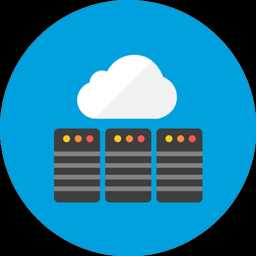
Список серверов:
- Первое место занимает Яндекс Диск. Бесплатное использование, которое позволяет использовать 10 Гб памяти с максимальной величиной загрузки файла 2 Гб.
- Google диск занимает 2-е место в рейтинге. Использовать в хранилище бесплатно можно 7 Гб. Максимальный размер загрузки составляет 5 Гб.
- 3-е место Microsoft OneDrive. Бесплатная регистрация дает в использование 15 Гб. Максимальный файл может занимать 10 Гб.
- Mega занимает предпоследнее место в рейтинге. Бесплатное использование 50 Гб, с возможностью загружать 10 Гб за 1-н раз.
- Последним хранилищем является облако Mail.ru. Бесплатно используется 25 Гб с максимальной загрузкой файла в 2 Гб.
Важно! Дополнительные Гб в каждом из хранилищ можно получить 2-мя способами: купить дополнительный трафик, участвовать в акциях. При выборе хранилища параметры компьютера не имеют никакого значения. На качество работы влияет скорость Интернета
Перед тем, как создать облачное хранилище, стоит определиться с сервером. Инструкция относительно алгоритма работы не сложная, но может иметь свои нюансы и особенности.
Яндекс. Диск
Понять, как сделать хранилище на Яндексе просто, достаточно выполнять инструкцию:
- Скачать приложение по ссылке или создать почтовый ящик на Яндекс.Почта.
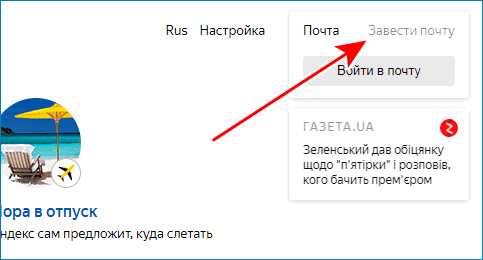
- После авторизации автоматически поступает предложение о том, чтобы установить Яндекс. Диск. Этим процессом управляет
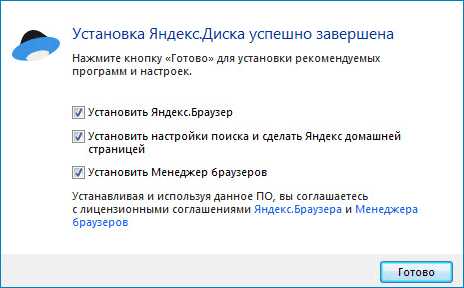
- В открытом окне выбрать папку на жестком диске для синхронизации с диском.
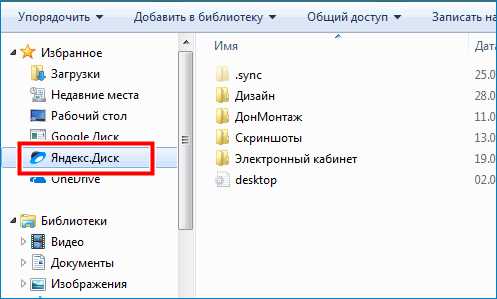
- Для проверки нужно скопировать любой файл в синхронизированную папку. В веб-версии можно увидеть этот файл. Значит, информация уже загружена в «облако».
Далее производиться настойка доступа
Принцип создания облачного хранилища в Google:
- Нужно создать аккаунт в Google. При входе в почту возникает окно для перехода на «Google. Диск».
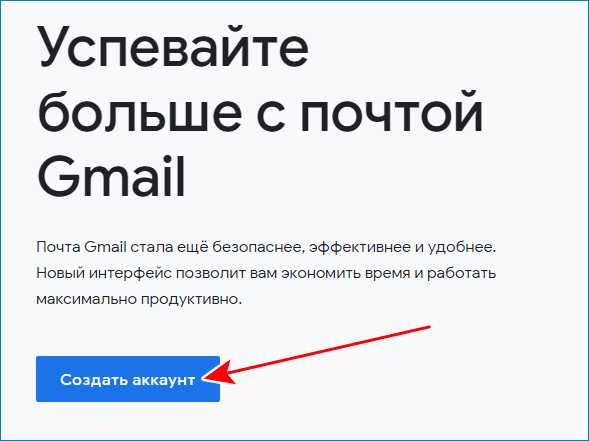
- Нажав на кнопку перехода, возникает окно, в котором присутствует предложение загрузки специального приложения для синхронизации компьютера и диска.
- Далее нужно подобрать правильную версию, которая будет соответствовать вашим требованиям.
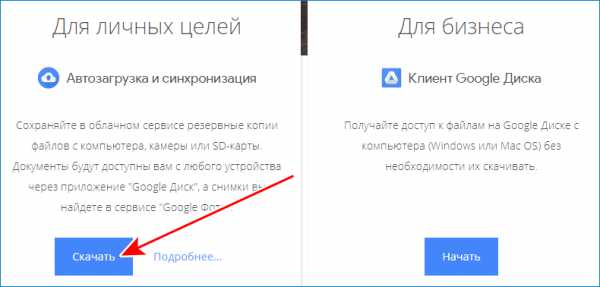
- В следующем окне придется пройти повторную авторизацию, где нужно ввести почту и пароль от нее.
- Подтвердив действия в следующем окне, нажав на кнопку «Далее», нужно синхронизировать диск с папкой на компьютере.
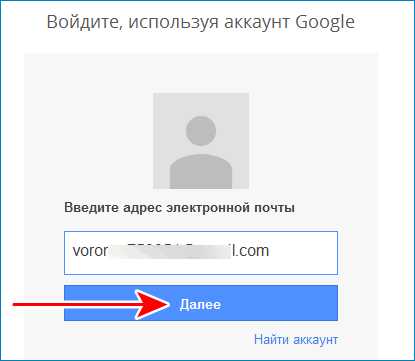
Внимание! При загрузке личных данных стоит знать, что компания может воспользоваться ими в личных целях, поэтому конфиденциальность – это условное определение
Далее можно произвести загрузку фотографий, видео, файлов.
Microsoft OneDrive
Особенности создания хранилища:
- Создать учетную запись в Microsoft OneDrive.
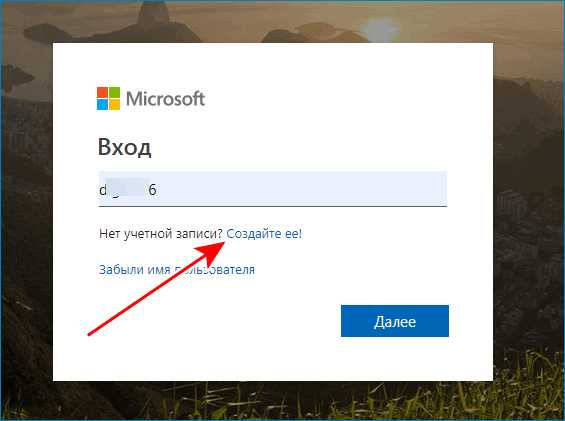
- Скачать на компьютер OneDrive, который поможет синхронизировать хранилище с файлами на компьютере.
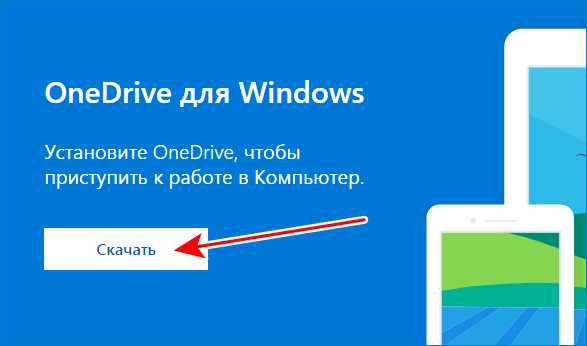
- Выбрать папку для связи с веб-версией хранилища.

Внимание! Принцип синхронизации осуществляется в соответствии с операционной системой. Нужно скачать подходящий вариант для адаптации хранилища
На Андроид придется скачать другую адаптационную программу для синхронизации с облаком.
Mega
Организация облачного сервиса на Mega:
- Перейти на официальный сайт Mega.
- Создать учетную запись,. Для этого нужно ввести email, личные данные – ФИО.
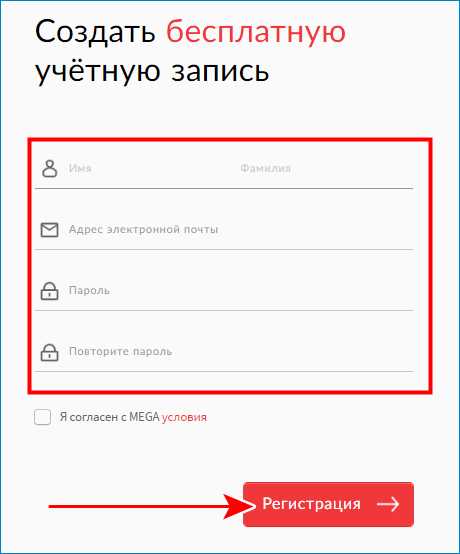
- Войти в почту и подтвердить регистрацию, перейдя по ссылке на сайт Mega.
- Войти в свой аккаунт.
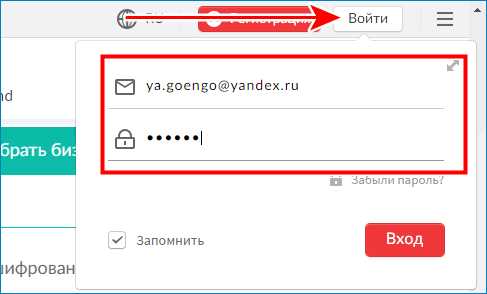
- Выбрать тариф. Бесплатный подразумевает использование 50 бесплатных Гб.
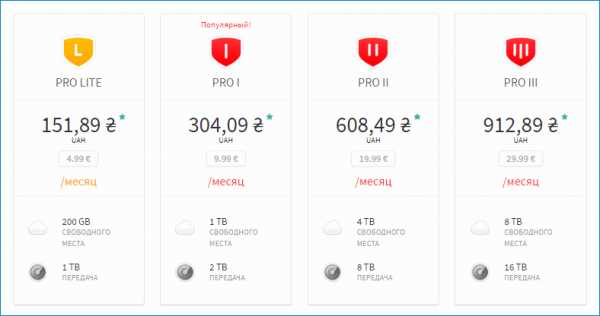
Далее производится персональное настраивание работы в хранилище.
Mail.ru
Mail.ru может стать идеальным вариантом домашнего облако для хранения данных, которое можно установить по такой инструкции:
- Создать почтовый ящик и облака Mail.ru.
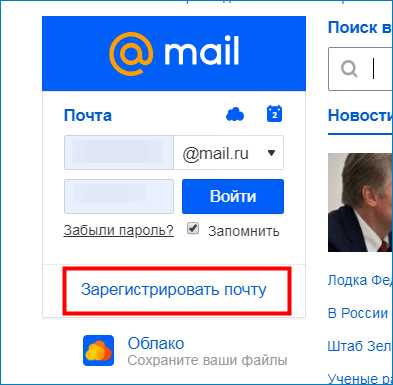
- В верхней части окна почтового ящика есть кнопка с названием «Все проекты». В списке есть пункт под названием «Облако».
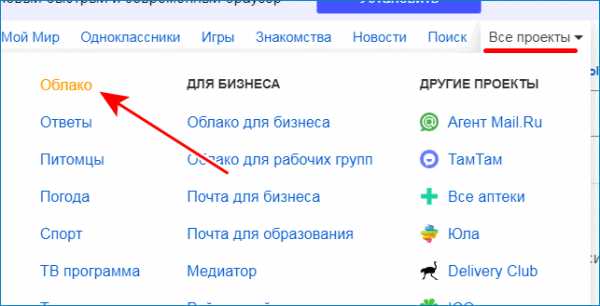
- При входе в «Облако» всплывает рабочее окно, в котором будут производиться другие действия с папками и файлами.
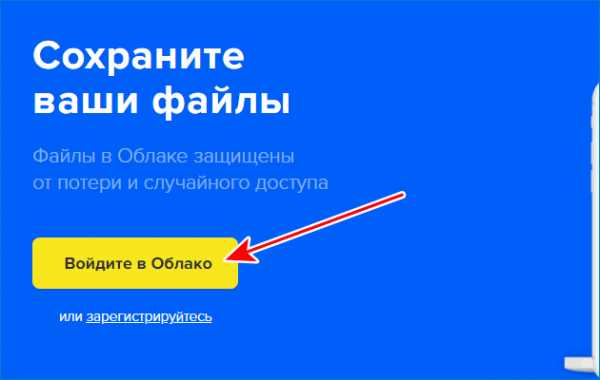
В данном облаке можно хранить фото, текстовые файлы, видео
Преимущества и недостатки облачного хранилища
Облачное хранилище используется для удаленного сбора файлов с различным разрешением и размером, а также информацией. Данный вариант хранения информации имеет свои преимущества и недостатки, о которых нужно знать перед тем, как приступить к формированию собственного объекта:
| Преимущества использования облачных хранилищ | Недостатки в использовании облачного хранилища |
| Практически неограниченная память для хранения информации | Чтобы поддерживать удаленный доступ к файлам в облаке, нужно постоянно держать включенным компьютер |
| Бесплатное использование хранилища | Из-за проблем с программным обеспечением компьютера могут пропасть файлы |
| Приватность, которая обеспечивается работой без использования сторонних серверов | Иногда облако невозможно присоединить к некоторым нужным приложениям |
| Можно использовать хранилище с любого компьютера, телефона или планшета | Облако могут взломать и украсть информацию |
| Присутствует возможность делиться сохраненными файлами с другими пользователями | Из-за несоответствия хранимого контента владелец может заблокировать аккаунт с последующим удалением данных |
| Можно корректировать и управлять уровнями конфиденциальности и правом доступа | Нежелательно хранить слишком личные данные, чтобы другие пользователи не могли ими воспользоваться |
Заключение
Облачные хранилища пользуются популярностью среди тех, кто любит фотографии и работает с огромным количеством текстовых документов. Существует много видов хранилищ, каждое из которых имеет свои параметры работы. Использование облака является бесплатным и дает множество преимуществ в работе с файлами.
Облачное хранилище данных | Создать облако для хранения файлов

Данная заметка рассчитана на пользователей не знакомых с облачными хранилищами данных — на тех, кто не знает как начать ими пользоваться.
Сегодня мы поговорим о том, что такое «облако» для хранения файлов. Поговорим и о выборе. Попробуем создать .
Что такое облако для хранения файлов?
«Облако» — это выделенное пользователю пространство на жестком диске сервера, находящегося в Интернете. Этим пространством можно пользоваться, как обычной папкой так, как будто она расположена на вашем компьютере.
И действительно, при подключении облака к вашему компьютеру, на нем создается специальная папка. Особенность этой папки такова: все что в нее попадает, сразу же передается в облако. Одним словом — содержимое локальной папки, синхронизируется с точно такой же папкой на сервере.
Что дает использование «облака» простому пользователю?
Для простого пользователя облачное хранилище данных дает множество интересных преимуществ:
- Ваши файлы, помещенные в папку присоединенную к сервису, начинают немедленно синхронизироваться. Загрузив в нее например фотографии, документы, Вы можете быть спокойны — файлы хранятся в надежном месте. Чего бы не произошло с вашим компьютером — даже поломка жесткого диска — ваши фотографии и документы останутся в целости и сохранности.
- Вы можете получить доступ к облаку в любое время, из любой точки мира, с любого компьютера на котором есть Интернет.
- Любое облако, позволяет мгновенно поделиться с друзьями файлом из облака, сгенерировав ссылку, и настроив к ней права доступа.
- Большинство хранилищ, позволяет подключить любую папку облака к аккаунтам друзей или коллег — для совместной работы, например. Это позволяет не мучиться с почтой, пересылая друг другу почтой файл Excel для доработки.
- Вы можете установить клиент хранилища на любых компьютерах за которыми работаете. Это позволяет «брать работу на дом». Папка рабочего компьютера мгновенно синхронизируется с папкой на домашнем. Это дает возможность не мучиться с флеш-картой.
Какое облачное хранилище данных выбрать
На данный момент, существует огромное количество хранилищ различных объемов. Есть отечественные, зарубежные. Из зарубежных можно выделить Dropbox и Google Drive. Из отечественных — Облако@Mail.Ru, Яндекс.Диск.
Неправильным будет не упомянуть про китайские технологии, которые позволяют пользователю хранить более терабайта данных. Возможно кому-то такие предложения и подходят, но что-то внутри подсказывает, что не логично хранить 1 Тб фотографий или документов, на сервере в Китае.
Итак, начнем. Если у Вас имеется почта на Яндексе, Mail.Ru, GMail — поздравляем! Вам не нужно дополнительно нигде регистрироваться. Пользователям этих сервисов доступны облачные хранилища сразу.
Для Mail.Ru — Облако@Mail.Ru
Для тех у кого есть аккаунт Google — Drive.Google.Ru
Владельцам аккаунта Яндекса — Яндекс.Диск
На момент написания статьи, в нашем хранилище Облако@Mail.Ru нам доступно 100 Гб так как несколько лет назад проводилась акция. Сейчас при регистрации на сервисе Вам дадут не много, не мало — 25 Гб облачного пространства.
На Яндекс.Диске у нас 10 Гб полезного пространства, Google любезно предоставил нам 15 Гб под три сервиса — Фотографии, Почту, и собственно сам Диск.
Грехом будет не упомянуть еще об одном зарубежном хранилище популярном в России — Dropbox.com
Изначально это хранилище позволяет использовать лишь 2 Гб «облачного» пространства. Но этот объем можно увеличить в несколько раз практически за считанные секунды после регистрации. Нужно выполнить несколько простых заданий, но об этом чуть позже.
Программа-клиент облачного хранилища
У каждого уважающего себя сервиса облачного хранения данных, есть свое приложение позволяющее автоматизировать все процессы хранения, синхронизации, и управления данными. У всех вышеперечисленных сервисов есть приложения для PC, MAC, iOS, Android, и Linux.
При установке такого приложения на любое устройство, на нем создается специальный каталог — папка с названием облака. Именно то, что попадет в эту папку и будет синхронизироваться с облаком.
Приложения позволяют импортировать файлы с флеш-накопителей подключенных к ПК, а мобильное приложение умеет отправлять в облако фотографии сделанные смартфоном.
Поставив приложение на все свои устройства, вы избавитесь от множества проблем возникающих при хранении и перемещении данных. Например как было сказано выше, фотографии с вашего смартфона практически мгновенно попадут в облако а затем и на ваши компьютеры — домашний, и при желании на рабочий. То же самое происходит и с документами — сохранив недоделанную работу в облако, вы можете закончить ее дома. Преимущества облачных технологий видно сразу.
Скачать приложения для Android и iOS можно в соответствующих магазинах, а для ПК и MAC достаточно пройти на сайт хранилища и скачать клиента.
Подключаемся к Dropbox с нуля
Создать облако для хранения файлов
Давайте попробуем зарегистрироваться в облачном хранилище данных — Dropbox. Для того, чтобы начать — пройдите по этой ссылке. Заполните поля: Имя, Фамилия, Почта и Пароль, поставьте галочку согласия с условиями сервиса. Нажмите кнопку <Зарегистрироваться>.
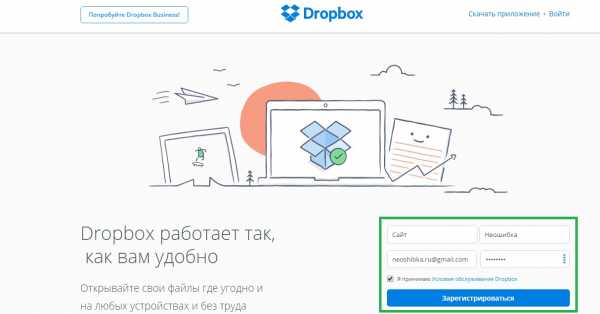
Сразу после этого Вас переадресует на страницу, где будет предложено скачать клиент Dropbox`a. Раньше такого не было, видимо решили брать «быка за рога» сразу.
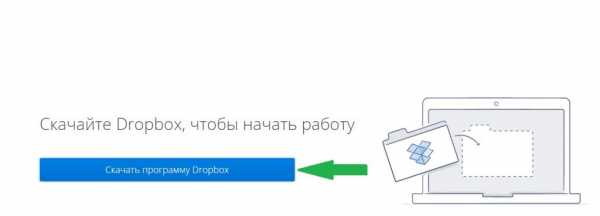
Скачается веб-установщик программы клиента, который нужно запустить. Собственно это и предлагает следующий экран:

Начнется «докачивание» клиента и последующая его установка на Ваш компьютер.
Завершение установки ознаменуется синим прямоугольным окном с предложением начать и открыть Dropbox.
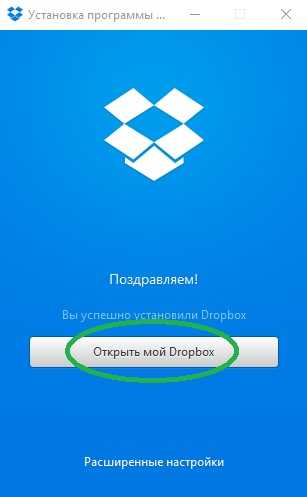
Впереди вас ждут 4 или 5 экранов с рассказом о возможностях хранилища. Можете почитать, а можете и пропустить — все это вы прекрасно найдете позже сами.
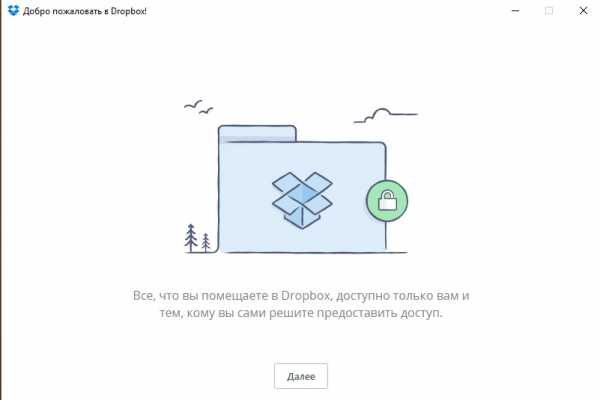
И вот долгожданный момент настал. В вашем компьютере появилась новая папка — Dropbox.
Быстро зайти в аккаунт
Давайте пройдем в свой аккаунт на сайте Dropbox`a. Для того, чтобы это сделать быстро (не вводить логин и пароль), откройте вашу свежесозданную папку Dropbox, щелкните на любом пустом месте правой кнопкой мыши и выберите пункт с пиктограммой синей коробочки «Просмотреть на Dropbox.com»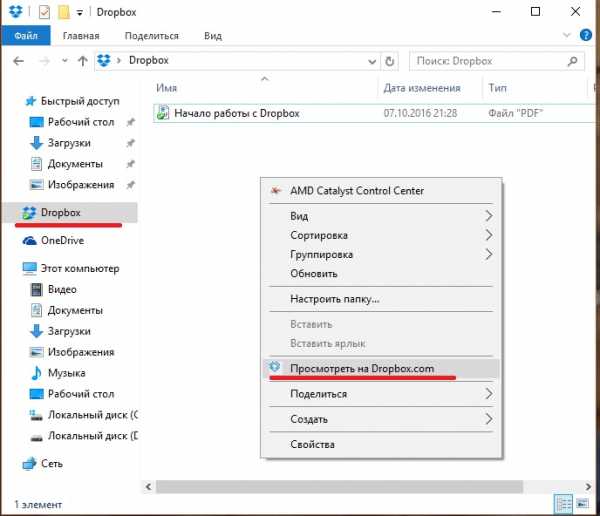 Должен открыться браузер и через пару секунд, вы попадете в свой аккаунт в хранилище. Что тут интересного?
Должен открыться браузер и через пару секунд, вы попадете в свой аккаунт в хранилище. Что тут интересного?
Информация
Если мы нажмем на свое имя мы увидим подробную информацию о наших возможностях.
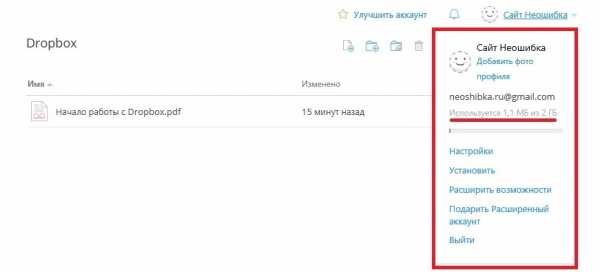
Тут мы видим, что нам, на наши нужды дано всего-то 2 ГБ дискового пространства. «Мало» — скажете вы и будете совершенно правы. 2ГБ для нашего времени ничтожно мало. Почему же люди используют Dropbox?
- Надежен
- Кроссплатформенный (MacOS, iOS, Windows, Linux, Android)
- Бесплатен
- Хорошая скорость загрузки
- Гибкие возможности управления файлами
- Просмотр большинства документов в веб-интерфейсе
- Редактирование документов в веб-интерфейсе
- Есть возможность «заслужить» дополнительное пространство, но об этом ниже
- Многие сайты позволяют взаимодействовать своим сервисом с вашим хранилищем
Подтверждение электронной почты
Для того, чтобы нам полноценно использовать хранилище данных, необходимо подтвердить адрес электронной почты. Если на вашу почту письмо не пришло — повторно запросите его прямо здесь же, на главной странице хранилища:
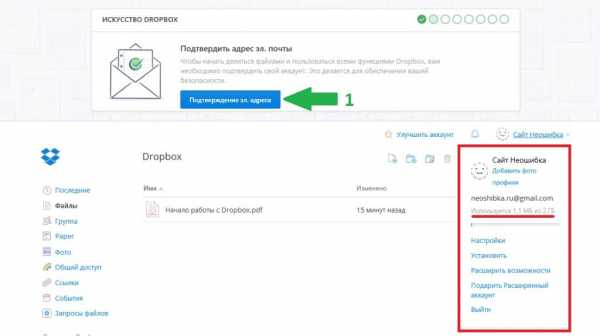
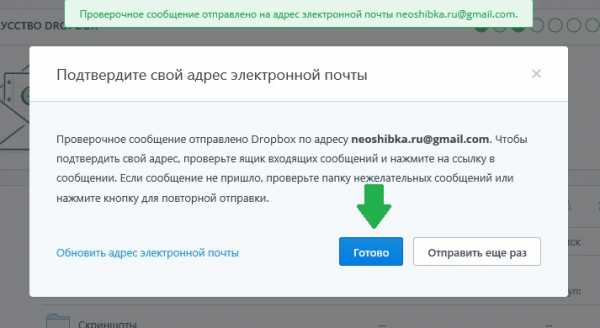
Проверим почту — письмо там:
Вскроем конверт и нажмем на синюю кнопку подтверждения:
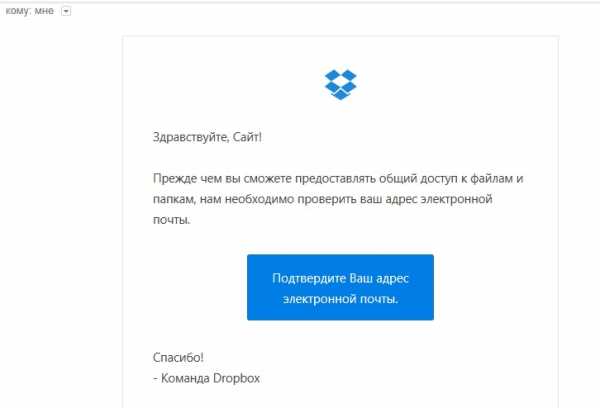
Нас снова перебросит на страницу, где нас поблагодарят за подтверждение:
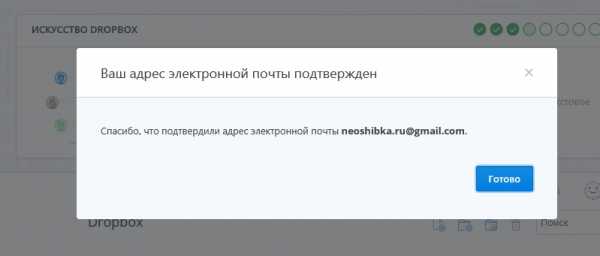
Теперь, мы можем работать с облаком спокойно.
Создадим папку и «поделимся»
Давайте попробуем создать папку с любым названием. Мы назовем именем девушки, с которой планируем обмен данными с помощью облака. 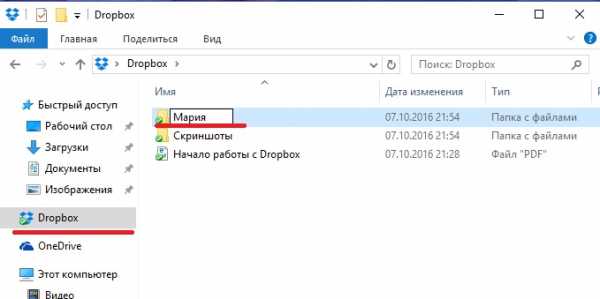
Теперь, нам нужно поделиться этой папкой с девушкой. Для этого мы щелкнем на папке правой кнопкой мыши, и выберем пункт «Поделиться…» с пиктограммой синей коробочки.
Для того чтобы поделиться с партнером папкой или файлом нижеуказанным способом, партнер должен быть уже зарегистрирован в Dropbox, иначе ему придет приглашение.
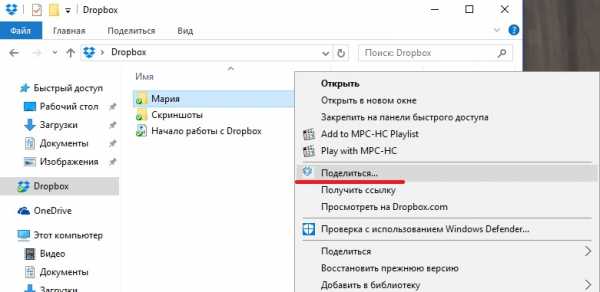
Всплывет небольшое окно, в котором:
- Вводим e-mail друга
- Назначаем другу полномочия
- Делимся!
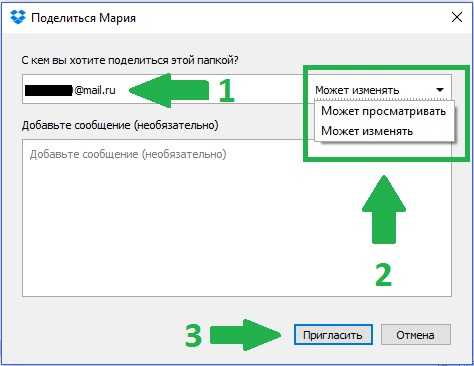
В ту же секунду в Dropbox на компьютере друга поступит сообщение о том, что Вы поделились с ним папкой, и если он согласится, ваша папка добавится в его аккаунт и станет общей.
«Зарабатываем» дополнительное пространство
Dropbox позволяет расширить ваше дисковое пространство всевозможными акциями. Например за каждого приглашенного друга (установившего Dropbox) вы получите дополнительно 500 Мб дискового пространства.
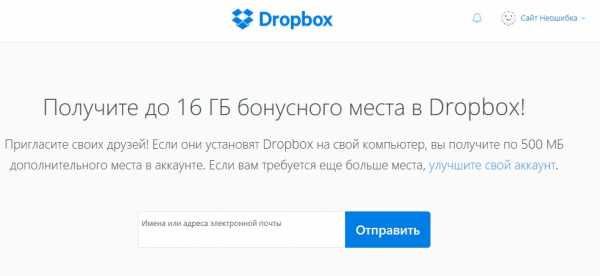
И вообще не помешает выполнить все предложенные системой задания и вам воздастся.
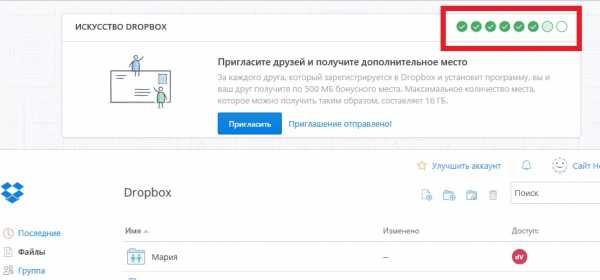
Честно говоря — 16 Гб видимо не предел бесплатного аккаунта. Старый аккаунт одного из постоянных посетителей сайта:
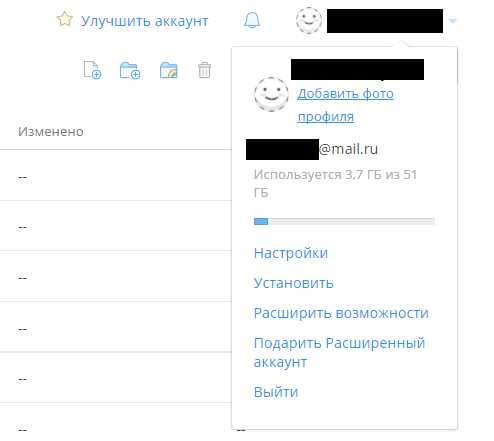
Подробнее о возможностях облачных хранилищ
Создание прямой ссылки на файл / папку
Выше уже написано, что Dropbox, да и любое другое облако, позволяют гибко управлять, и особенно делиться файлами. Один из примеров был уже выше. А что если вам не охота создавать с кем-то общий ресурс в облаке? Тогда просто можно отправить ссылку по почте, в ВК, Одноклассниках и т.д. Откройте Dropbox на своем компьютере, щелкните правой кнопкой мыши на файле к которому нужно получить ссылку, и кликните на соответствующий пункт.
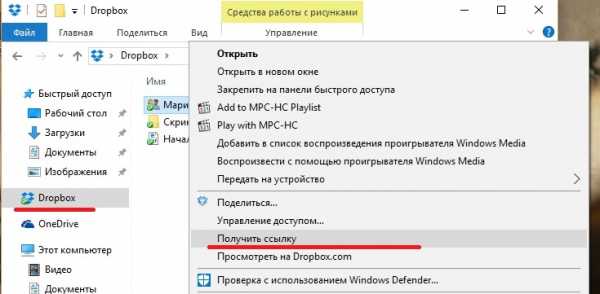
Результатом станет ссылка скопированная в буфер обмена.
Теперь эту ссылку вы можете вставить по комбинации <Ctrl> + <V> куда угодно, и отправить куда угодно.
Будьте внимательны! К папке которой вы решили поделиться, получит доступ любой у кого есть ссылка. Если Вы не уверены в своем коллеге, ни в коем случае не пересылайте ссылку ведущую на ваши конфиденциальные данные, такие как — документы, личные фотографии и видеозаписи, платежные данные.
Домашний и рабочий компьютеры
Настройте Dropbox со своим аккаунтом на 2-х, 3-х, или большем числе компьютеров, и все они будут синхронизироваться! Дом, работа, в гостях у мамы, бабушки — не важно. Вы всегда сможете доделать работу, открыв нужный файл.
Просмотр и редактирование любого типа документа
Практически любое хранилище, позволяет просмотреть любой документ — видео, анимацию, фото, офисные документы практически любого формата. Последние можно еще и редактировать прямо в облаке (например если на вашем домашнем компьютере нет офисных приложений, или например вы хотите быстро отредактировать с планшета). Документы открываются по простому щелчку по файлу на сайте облака. Дополнительная опция позволяет перейти в режим редактирования.
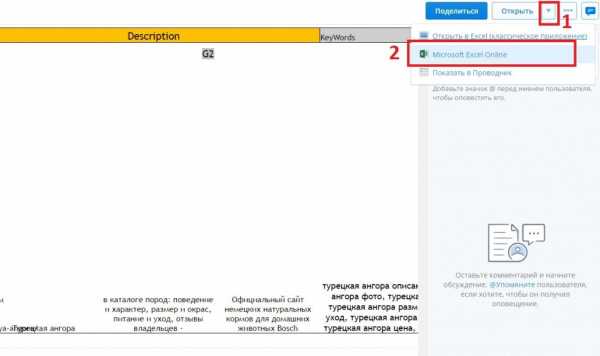
Создание скриншотов
Создать скриншот при наличии Dropbox не составляет труда. У Яндекс.Диска есть функция их моментального редактирования, чем Dropbox похвастаться не может. И тем не менее, для того чтобы сохранить скриншот в папку C:\Users\ИмяПользователя\Dropbox\Скриншоты нужно просто нажать кнопку <PrintScreen> на клавиатуре.
Сразу же можно вышеописанным способом «расшарить» скриншот и отправить другу. Все скриншоты для этой заметки сделаны именно с помощью Dropbox а обработаны в обычном Paint`e.
Передача снимков со смартфона в хранилище
Если на вашем смартфоне установлено приложение Dropbox, Вы можете настроить его таким способом, чтобы ваши снимки и видеозаписи, мгновенно отправлялись в облако, а значит и на домашний компьютер.
Взаимодействие с веб-сервисами
Многие веб-сервисы, работающие с файлами (например, онлайн конвертеры звуковых файлов), для ускорения загрузки и выгрузки аудио- фото- видео- файлов, очень плотно используют облачные хранилища. Вы указываете ссылку на файл в облаке — и он за считанные секунды «кочует» в редактор. Отредактировав, вы предоставляете доступ к облаку, и файл выгружается за пару секунд в облако. Можно уходить с сервиса, а клиент сам скачает файл из хранилища на компьютер.
Хорошим примером может послужить сервис обрезки и склеивания аудиофайлов www.mp3cut.ru находящийся на первой строчке по запросу «обрезать песню онлайн».
Как видно он поддерживает загрузку из двух популярных хранилищ, плюс ВК (чем не облачное хранилище?).
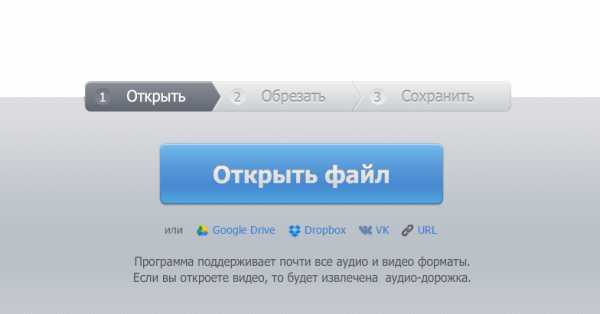
Заключение
Мы очень надеемся, что смогли вам помочь. За облачными технологиями будущее, которое уже наступило. Вспомните ту же ChromeOS — без интернета это мало чем полезная операционная система, но подключитесь к сети — и она расцветет. Все построено на облачных технологиях.
Почему сегодня было выбрано именно это хранилище — много написано выше. Задача статьи рассказать вкратце о возможностях файловых хранилищ. Построены они по одному принципу. Отличие в объемах, скоростях, внешнем виде, и т.п. Пробуйте, регистрируйтесь, устанавливайте, работайте. Ваши данные всегда будут в целости и сохранности, что бы не произошло.
Если Вас интересует более подробное описание Dropbox, или вы хотите увидеть нечто похожее для других облачных хранилищ — пишите в комментарии
Безопасные облачные хранилища: обзор 13 лучших сервисов
Устали подключать телефон к компьютеру, чтобы что-то перекинуть? Хочется, чтобы любимые фото и видео были доступны с любого устройства? Надоело иметь кучу копий файлов везде? Пора подключать облачное хранилище. У вас будет доступ к необходимым файлам повсюду. И память только одного устройства будет занята.
Сейчас я объясню, что такое облачные хранилища подробнее, помогу выбрать лучшее и научу ими пользоваться.
Что это такое простыми словами
Облачное хранилище – это приложение или сайт, который открывает доступ к файлам через интернет.
Есть два вида облачных хранилищ.
- Файлы выгружаются самостоятельно пользователем через браузер или программу. Это что-то среднее между файлообменником и облаком. Нет автоматического создания резервных копий.
- На устройстве создается папка под именем приложения. Все, что в ней лежит, отправляется на сервер (сайт) при подключении к сети. Вы сами решаете, сколько выделить места на жестком диске.
Файлы, папки облачного хранилища становятся обычным контентом, как тот, что вы читаете и смотрите каждый день. Единственная поправка – вы можете скрыть его от любопытных глаз. Разрешать доступ по email конкретным людям, давать ссылку, ставить пароль. Если вы загружаете файл для публичного доступа, например, шаблон отчета, то просто разрешаете загружать его всем в настройках.
Большинство облачных хранилищ имеет дополнительные расширения. Можно прямо там посмотреть видео, прочитать документ в PDF, редактировать и просматривать изображения.

Почему стоит пользоваться облаком
Несколько дней назад у меня произошло горе. Я потеряла памятные фото и видео с путешествия. Хранила в телефоне. А он взял и перестал включаться. Потом вернулся к заводским настройкам. Если бы залила в облако, то спасла бы столько дорогих моему сердцу воспоминаний. Не делайте, как я. Добавляйте все в облако, чтобы потом не переживать из-за утраты.
Еще одна причина, по которой нужно пользоваться хранилищем, – быстрое получение файлов на другом устройстве. Допустим, вы сняли видео на телефоне и хотите смонтировать на другом. Искать провод, выбирать в настройках “передача файлов” слишком утомительно. Вы заранее загружаете в облако и открываете на любом компьютере.
Последняя причина – это возможность делиться впечатлениями, рабочими и ученическими файлами. Например, показать, как сказал первое слово ребенок, вы можете, разместив файл в облаке. Потом открываете доступ или отправляете ссылку родственникам.
По каким критериям нужно подбирать облако
Я буду оценивать облачные хранилища по 7 важным характеристикам:
- Бесплатному объему на диске.
- Цене. За сколько можно купить дополнительное место, и какие бонусы причитаются.
- Языку. Понятен ли сервис русскоговорящему человеку, переключаются ли языки.
- Операционные системы. С чем может работать облачное хранилище. Некоторые поддерживают даже такие забытые операционки, как Symbian.
- Расширениям. Можно ли открыть изображение, видео, документ прямо в облаке. Есть ли встроенный редактор. Так вы посмотрите нужный файл, не занимая памяти на своем устройстве.
- Скорости загрузки. Как быстро публикуется и скачивается файл. Наличие ограничений по скорости.
- Степени защиты. Желательно, чтобы облако охранялось протоколами SSL и HSTS, а вход в профиль был двухэтапным.
Какие параметры важнее для вас, зависит от цели:
- Хранение временных файлов, которые не страшно публиковать в общий доступ. Здесь важен бесплатный объем на диске и скорость выгрузки.
- Регулярный обмен файлами. Высокая или средняя степень защиты. Доступное облако, которым легко могут пользоваться все.
- Выгрузка личных данных и резервных копий. Двухэтапная авторизация, политика конфиденциальности без ловушек. Как минимум протокол SSL.
- Размещение приватных и секретных файлов. Фото из душа, переписки, базы телефонных номеров лучше не добавлять в облако. Нигде нет 100-процентной безопасности.
В июне 2011 года произошел сбой на Dropbox. Целых 4 часа данные пользователей были доступны всем.
13 лучших сервисов
Я составила рейтинг из 13 облачных хранилищ, которые безопасны для ваших данных. Все они выдают после регистрации бесплатные гигабайты. Я разложила характеристики у каждого файлообменника по полочкам, чтобы вы нашли лучшее для себя облако по цене, скорости, надежности и плагинам.
Рамблер не попал в обзор, потому что у него до сих пор нет облака.
Почти все из этих хранилищ я использовала лично долгое время. Ничего не пропало. Все файлы лежат там и по сей день.
К сожалению, без регистрации не обойтись. Ну не нашла я таких сервисов. Да, и не уверена, что они существуют.
Можно пользоваться сразу несколькими, чтобы сэкономить деньги и выручить больше места. Допустим, на Google Drive 5 Гбайт + Mega 15 Гбайт. Многие сервисы регулярно дарят дополнительные гигабайты. Яндекс.Диск подарил 10 Гбайт за подписку на Плюс.
Google Drive
Удобное файлохранилище для держателей гаджетов с операционной системой Android и владельцев Google-аккаунтов. Google Drive бесплатно дает сразу 15 Гбайт. Они расходуются и на электронную почту Gmail. Если вдруг вырубился интернет, то выгрузка поставится на паузу. Как только сеть появится, все продолжится. Можно заходить как с браузера, так и через приложение. Работает шустро. Ошибок при входе нет.
Многие используют облако как сервис для совместного хранения медиафайлов. Легко делиться ссылкой, открывать и закрывать доступ. Можно просматривать прямо на сайте.
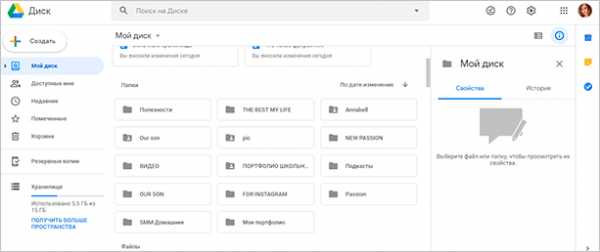
- Цена. 100 Гбайт за 139 р./месяц. 2 терабайта за 699 р./месяц. При покупке дополнительного места вы получаете приятные бонусы: скидки на бронирование гостиниц и приложения в Play Маркете.
- Лимит: максимальный размер файла – 2 терабайта.
- Язык. Переключается на русский язык с легкостью.
- Поддерживает системы: Windows, Android, Mac, iOS.
- Расширения. Взаимодействует со всеми сервисами Google. Можно открывать и редактировать документы, рисовать диаграммы, создавать опросники. Видео с Google Диска с легкостью выгружается на YouTube. В магазине дополнений можно купить много улучшений, которые сделают работу удобнее.
- Скорость отдачи – 6,7 Мбит/с, а загрузки – 16,2 Мбит/с. Ролик размером в 2 гигабайта вы опубликуете за 40 минут, а скачаете за 16 минут.
- Безопасность. Google Drive требует создавать надежный и длинный пароль. Есть двухэтапная авторизация и секретный вопрос, на который ответить можете только вы. С протоколами похуже.
Облако Mail.Ru
Облако Mail.Ru – стандартный файлообменник. Функций хватает, но ничем не круче Яндекс.Диска. Интегрируется с внутренними сервисами: почтой, редактором таблиц и презентаций, Одноклассниками, сайтом знакомств. Можно посмотреть видео через Flash Player.
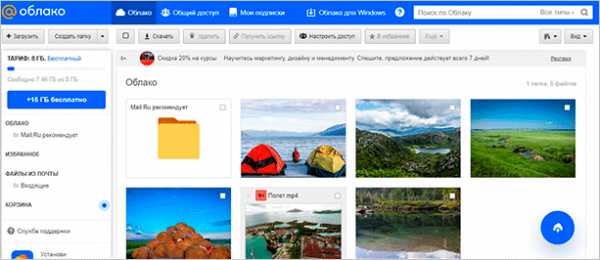
- Цены демократичнее, чем у Google. При покупке 64 Гбайт за 750 р./год дарят 16 Гбайт. Бесплатно выдают только 8 Гбайт.
- Лимит: нельзя размещать файл больше 2 Гбайт бесплатно, на платном тарифе – максимум 32 Гбайт.
- Язык – русский. Проблем с управлением не возникнет. Интерфейс понятен.
- Поддерживает больше операционных систем: Windows, Mac, iOS, Linux, Android, Windows Phone.
- Файлы выгружаются со скоростью 6 Мбит/с, а скачиваются с 12,5 Мбит/с. Видеоролик 2 Гбайт публикуется через 45 минут, а скачивается за 21 минуту.
- Степень защиты. Аттестат 3-го уровня безопасности. Данные шифруются, все, кто обрабатывает персональные данные, проходят тщательную проверку. Включена антивирусная защита. Все файлы проверяются на угрозу.
Mega
Mega перехватывает скорость у других пользователей модема и даже торрента. Общая скорость будет уходить на выгрузку или загрузку с облака. Если кто-то пользуется в доме тем же интернетом, у него скорость упадет. Это отличный выход, когда в семье Wi-Fi похож на перетаскивание одеяла – кому больше скорости достанется.
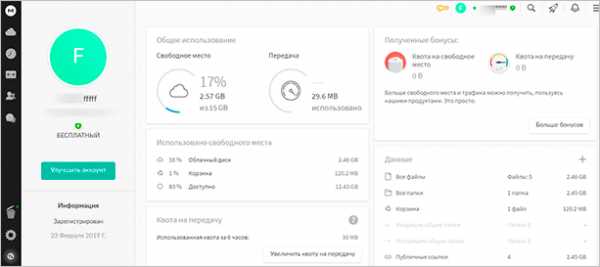
- Объем хранилища. Нам всегда доступны 15 Гбайт бесплатно. Остальное дается на время за выполнение заданий: установку приложения на телефон, компьютер. Эти бонусные гигабайты истекают через 1 – 12 месяцев. На время можно насобирать 80 Гбайт. Но это подойдет вам, только если вы хотите использовать сервис как временное хранилище, иначе рассчитывайте на 15 Гбайт.
- Цена средняя. Самый дешевый тарифный план (200 Гбайт) – 365,72 р./месяц. Выйдет 4 388,64 рубля в год. За 8 Тбайт нужно отдать 2 197,99 р./месяц – это наиболее дорогой вариант.
- Поддерживает русский и еще 17 языков.
- Работает с системами: Windows, Linux, iOS, Android, Windows Phone. Сервис доступен как с браузера, так и с программ на компьютере и в телефоне.
- Расширения. Просмотр видео и фото прямо с файлообменника. Мало дополнений.
- Степень защиты. Ключи шифрования критиковали не раз. Но у меня другое мнение – информация охраняется железно. Даже владельцы сервера не могут посмотреть, что вы там загрузили. Когда мне нужно было передать файл, я копировала ключ. А у человека все равно не получалось открыть. Долго решали эту проблему.
- Скорость передачи данных. Отдача – 7,5 Мбит/с, а скачивание – 15 Мбит/с. У бесплатных аккаунтов ограничение на количество загруженных и опубликованных файлов.
Яндекс.Диск
Яндекс.Диск – стабильный, удобный сервис. Почта этой компании есть почти у каждого, а значит, и дисковое пространство по умолчанию в 10 Гбайт.
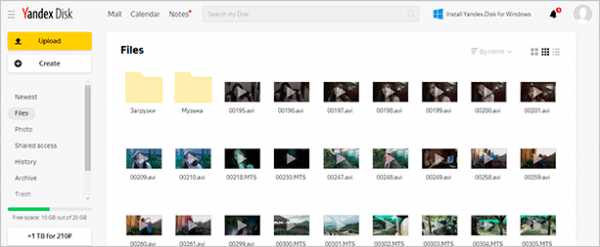
В 2013 году произошли масштабные неполадки, из-за которых у многих перестала нормально работать Windows. Компания в качестве компенсации подарила 200 Гбайт всем пострадавшим.
- Стоимость. Купить 100 Гбайт свободного места можно за 690 р./год или 1 Тбайт за 1 790 р./год.
Яндекс любит дарить гигабайты за определенные действия. Например, за пользование смартфоном на прошивке “Яндекс.Кит” давали 50 Гбайт. Подарки не сгорают со временем, как у Mega.
- Ограничение – объем файла до 50 Гбайт.
- Язык – русский. Но есть и английский для практики.
- С какими системами работает: Windows, Android, iOS, Mac, Linux, LG Smart TV. Использование через приложение или браузер.
- Расширения. Виртуальный фотоальбом с возможностью сортировки изображений и репоста в социальных сетях. Можно делать скриншоты онлайн. Они сохраняются автоматически. Скромный фоторедактор поможет обрезать фото, изменить яркость/цветность. Весь контент проверяется антивирусом. Есть Flash Player для просмотра видео.
- Безопасность. По надежности опережает Google Диск, но остается позади Dropbox. Многоуровневая проверка на владение диском. Спрашивают номер телефона, отправляют на него SMS, если заподозрят что-то неладное. Шифрование по протоколам SSL и HTTPS.
- Скорость передачи данных. По сравнению с Google Drive ниже. Отдача – 6,2 Мбит/с, а загрузка – 14,4 Мбит/с. Файл в 2 гигабайта опубликуется через 43 минуты, а скачается за 19 минут.
Dropbox
Dropbox – старичок среди облачных хранилищ. Большинство сервисов появились при попытке создать что-то похожее. Огорчает недостатком места у бесплатных профилей. Дают лишь 2 Гбайт. Можно еще создать дополнительный аккаунт на 2 Гбайт, чтобы в общем получить 4 Гбайт. Можно быстро переключаться между ними.
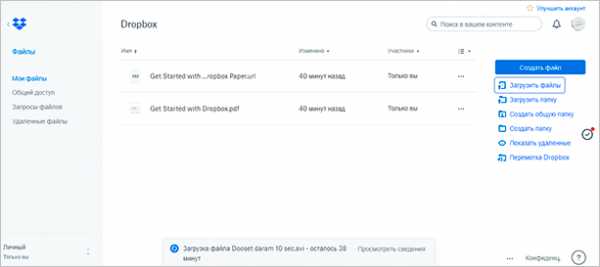
- Расценки. За 9,99 $ в месяц можно приобрести 2 Тбайт. В пакет входят услуги: повышенная безопасность, восстановление файлов, удаленных, измененных в течение месяца. Самый дорогой тарифный план – Advanced. Он безлимитный. Возвращать файлы можно и через 4 месяца после удаления, редактирования. Стоит это удовольствие 20 $ ежемесячно.
- Сервис русифицирован.
- Подходит для систем: Windows, Mac, iOS, Android, Linux. Можно загрузить файл как с браузера, так и через приложение.
- Расширения. Взаимодействует с Dropbox Paper. Это сервис, в котором можно создавать, редактировать документы. Добавлять фото, видео в них. Ставить задачи. Еще можно посмотреть ролик через встроенный плеер.
- Надежность. Двухэтапная авторизация и стандартные типы шифрования защищают данные на 5 с плюсом.
- Скорость передачи данных. Отстает от большинства облачных хранилищ. Отдача – 3,2 Мбит/с, загрузка – 9,4 Мбит/с. Файл размером 2 Гбайт добавится через 83 минуты, а загрузиться за 29 минут.
Microsoft OneDrive
Microsoft OneDrive знаком держателям Windows. На восьмой и десятой версиях он запускается автоматически. Чтобы начать пользоваться облаком, нужно иметь Microsoft-аккаунт. Зарегистрировать через программу OneDrive не получилось. Находила сайт компании в поисковике и создавала профиль.
Microsoft OneDrive интегрируется в проводник. Он будет выглядеть как папка среди жесткого диска, документов и прочих разделов. Можно сделать так, что все скриншоты будут сохраняться в облаке автоматически. Чтобы создать резервную копию файла, перетащите его в папку OneDrive.
Безвозмездно выдают только 5 Гбайт. Остальное – покупать.

Чтобы изменить настройки, посмотреть количество загрузок и файлов, кликните на значок облака в панели управления. Это рядом с датой и временем.
Можно настроить программу так, что она будет копировать фото и видео с камеры сама.
- Стоимость. Дешевый пакет 100 Гбайт без офисных программ обойдется по скидке в 156 р./месяц. Подороже – 1 Тбайт с Office 365 стоит 2 699 р./год.
За каждого приглашенного друга раздают 0,5 Гбайт. Так реально насобирать 10 Гбайт, больше нельзя.
- На русском языке. Переключается на английский при необходимости.
- Подходит для ОС: Windows, Android, Mac, iOS, Windows Phone, Xbox. Управляется браузером, мобильной и компьютерной программами.
- Расширения. Смотрите и редактируйте документы офисными программами Microsoft. Делайте фотоальбомы. Общайтесь по встроенному Skype. Пишите и сохраняйте текстовые заметки. Платный тариф позволяет создавать временные ссылки на файлы.
- Надежность. При смене IP-адреса просят подтвердить свою личность через двухэтапную верификацию. Защита по протоколу HTTPS. Но такого мощного шифрования, как у Dropbox, нет.
Microsoft может удалять файлы, если посчитает их нелицензионными.
- Скорость. Отдача – 3,8 Мбит/с, загрузка – 8 Мбит/с. Фильм 2 Гбайт добавится через 71 минуту (быстрее Dropbox), а скачается за 34 минуты.
Amazon Web Services
Amazon предлагает целый выбор пакетов для решения личных и бизнес-задач. На серверах крупные фирмы хранят данные игроков, системных разработок, банковской информации. Если планируете в скором времени создать небольшой IT-бизнес, digital-агентство, то советую присмотреться к Amazon.
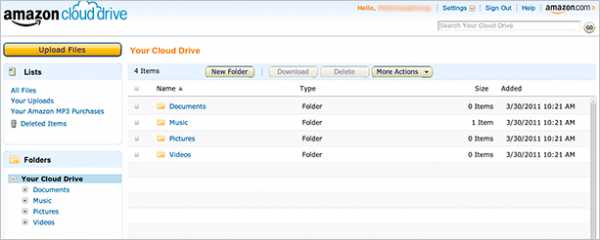
У компании в ассортименте несколько бесплатных пакетов. Ограниченные по времени: на 1 год, месяц. Лимитированные по количеству места на диске: Amazon DynamoDB (25 Гбайт), Amazon Glacier (10 Гбайт), AWS Storage Gateway (100 Гбайт). Посмотрите полный список бесплатных предложений.
- Расценки. В Glacier можно приобрести 1 Гбайт за 0,004 $. Правда, он подойдет для хранения личных файлов. Для работы лучше Amazon S3. Там цена на первые 50 Тбайт – 0,023 $.
- Мультиязычное хранилище. Есть русский язык.
- Совместимо с операционными системами: Windows, Mac, iOS, Android.
- Безопасность. Механизм S3 Block Public Access блокирует доступ чужим к вашим файлам. Есть 2 типа шифрования.
- Скорость обработки информации. Отдача – 7,2 Мбит/с, скачивание – 16,8 Мбит/с.
Box
Box – стабильное и функциональное облако. Файл размером больше 250 Мбайт выкладывать нельзя на бесплатном тарифе.
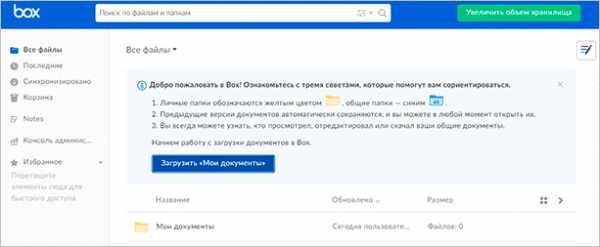
- Цена. 100 Гбайт стоят 8 евро. А тариф для бизнеса выходит 12 евро.
- Работает на русском. В арсенале более 5 языков.
- Подходит для Windows, Android, Mac, iOS. Заниматься облачным хранилищем можно с компьютера, смартфона или планшета.
- Расширения. Работает с Google Документами и Таблицами, Office 365. Есть возможность редактировать файлы.
- Уровень защиты. Система безопасности одобрена министерством обороны США. Сервис получил 2 сертификата: ISO 27001, ISO 27018 за надежность.
- Скорость. Выгрузка – 2,3 Мбит/с, скачивание – 6,4 Мбит/с. В среднем 2 Гбайт кино загрузится через 42 минуты, а разместится за 115 минут.
iCloud
iCloud по умолчанию закрепляется за пользователями MacBook и iPhone. На халяву 5 Гбайт. За большее придется платить. Взаимодействует со всеми яблочными программами. Документы из iWork, почты синхронизируются с легкостью. Шустро запускается, не тормозит.
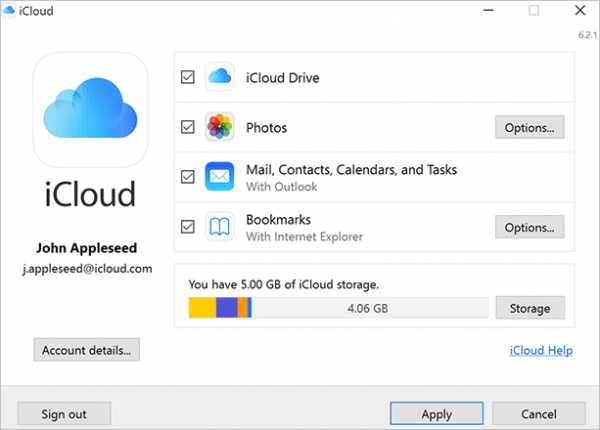
- О цене. Дополнительно 50 Гбайт – 0,99 $, 200 Гбайт – 2,99 $, 2 Тбайт – 9,99 $.
- Русифицировано.
- Операционные системы: Mac, iOS, Windows.
Для запуска необходимо скачать программу iCloud и iTunes 12.
- Расширения. Большинство приложений из App Store отправляют сохранения, настройки в облако. Информация из почты, календаря, заметок тоже синхронизируется здесь. Подключается приложение “Найти iPhone”. Если у вас украдут, или вы потеряете девайс, то сможете определить его местоположение или отключить.
- Защита. Файлы зашифрованы по типу AES с ключом длиннее 128 бит. Такой уровень секретности обеспечивается в банках. Немного не дотягивает до госучреждений. Но “яблочное” облако считается одним из самых безопасных.
- Скорость. Выгрузка – свыше 3,5 Мбит/с, скачивание – 7,4 Мбит/с. Стандартный фильм 2 Гбайт вы разместите за 76 минут, а загрузите через 36 минут.
pCloud
pCloud – самое безопасное облако. Серверы находятся в Швейцарии – стране, где строго соблюдается конфиденциальность. Всем зарегистрированным дарят 10 Гбайт. Правда, 6 Гбайт из них нужно разблокировать. Чтобы это сделать, необходимо подтвердить email, скачать программу и т. п.
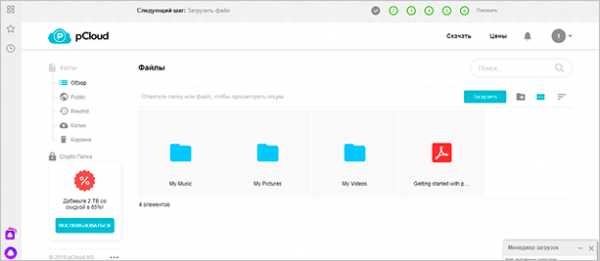
- Расценки. 500 Гбайт с 30-дневной корзиной стоят 175 евро. 2 Тбайт – 300 евро. Цифры кажутся огромными? Но вы получаете пожизненно этот объем на диске. Никаких абонентских плат за месяц или год.
- Сервис поддерживает еще 9 языков, помимо русского.
- Соответствует ОС: Windows, Mac, Linux, iOS, Android.
- Расширения. Чтение документов, просмотр видео. Можно делать резервные копии из Dropbox, Facebook, Instagram, Google Drive.
- Надежность. Стандартной защиты по каналам SSL/TTL хватит, чтобы уберечь данные от кражи. Но если вы хотите быть уверенными на 99 %, то можно купить пакет повышенной безопасности за 4,99 евро ежемесячно или 125 евро на всю жизнь.
- Скорость. PDF-книгу размером 14 Мбайт скачала за 1,5 минуты. Залита она была за 3,5 минуты.
OpenDrive
OpenDrive – простой в управлении файлообменник и менеджер задач. Даром достается 5 Гбайт. Но если желаете большого объема на диске, надо платить.
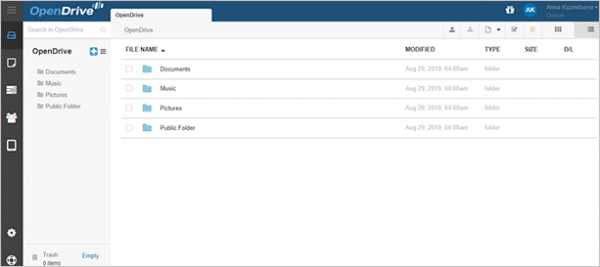
- Цены. 500 Гбайт свободного места обойдется в 5 $ за месяц.
- Нет русского языка. По стандарту все на английском.
- Совместимо с ОС: Windows, Android, iOS, Mac.
- Расширения. Можно писать заметки, ставить задачи, смотреть ролики.
- Ограничения: нельзя скачивать и заливать файлы более 1 Гбайт в сутки.
- Степень безопасности. Типовое шифрование по протоколу HTTPS. Многоэтапная проверка перед входом. Отсутствует резервное копирование в нескольких местах. Если произойдут неполадки на сервере, и они слетят, их уже будет не восстановить.
- Скорость. Буклет 10 Мбайт загрузился через 1,5 минуты. Залить его у меня получилось за 2 минуты.
FlipDrive
FlipDrive – это обычный файлообменник. Подарок после регистрации – 10 Гбайт. Но файлы больше 25 Мбайт добавлять нельзя. Можно создавать до 10 папок. В платных подписках этот тариф расширен до 1 Гбайт и более. Есть возможность создания резервных копий с телефона, компьютера. Это знатно выручает, когда неожиданно сломался жесткий диск.
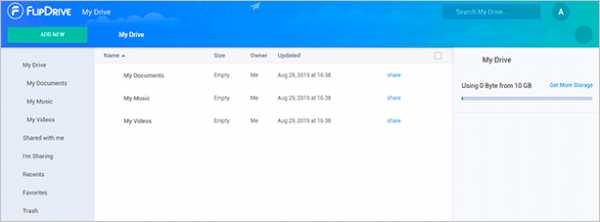
За каждого приглашенного друга дают 1 Гбайт. FlipDrive разрешает так накопить еще 10 Гбайт.
- Тарифы. За 5 $ в месяц вы приобретаете 100 Гбайт. Есть вариант сэкономить – оплатить подписку на год. Тогда это выйдет в 50 $, а не 60 $. Лимит на скачивание или выгрузку – 1 Гбайт.
Не уверены, подойдет ли это файловое хранилище? Тогда можно попробовать 15 дней бесплатно со 100 Гбайт.
- Сайт не переведен на русский язык.
- Функционирует на системах: Windows, Mac, iOS, Android, Windows Phone.
- Расширения. Сохранение закладок, контактов, редактирование и просмотр фотографий, доска для планирования.
- Уровень безопасности. Шифрование по HTTPS. Сильно личное советую оставить для запароленных архивов и более надежных файловых хранилищ.
- Скорость. Середнячок. Ролик 500 Мбайт залила через 37 минут, скачала за 44 минуты.
Syncplicity
Syncplicity – удобное для работы и хранения личной информации облако. Среди предложений встречаются пакеты для предпринимателей и частных лиц. Поддерживает более 5 форматов файлов. Их вы можете открывать прямо на сайте или в программе.
Вы можете выбрать месторасположение сервера, где будут ваши данные. Это либо Европа, либо Америка.
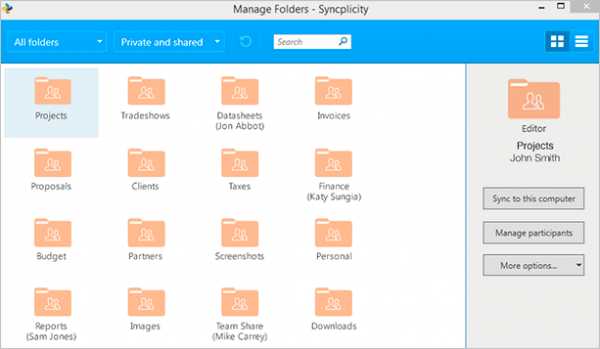
- О ценах. За 15 $ в месяц доступен бизнес-аккаунт с 300 Гбайт.
- Не русифицировано.
- Соответствует системам: Windows, Mac, iOS, Android.
- Плагины. Интегрируется MS Office 365. Создание и работа над таблицами, презентациями, документами – это не проблема. Можно подключать некоторые зарубежные мобильные приложения.
- Безопасность повышенная. Общие сети проверяются. Ключом шифрования может управлять только пользователь. Сайт подготовлен для хранения информации правительства. У них даже есть такой тариф.
- Скорость. PDF-документ 5 Мбайт скачивается за 35 секунд, выгружается за 51 секунду.
Заключение
Хранить данные в облаке – значит, быть спокойными. Сломался смартфон или компьютер, а вся важная информация с вами. Памятные фото, видео всегда можно восстановить и показать близким.
Файлохранилище упрощает работу, когда вы занимаетесь делом удаленно. В Google Документах заказчик может отслеживать процесс и попросить исправить некоторые моменты. Вы не потратите лишнего времени на обсуждение ошибок, сэкономите время и дадите клиенту то, чего он хочет.
Так что если хотите сохранить дорогие сердцу файлы, быстро и комфортно работать в интернете, то зарегистрируйтесь в облаке.
А вы когда-нибудь теряли свои данные?
Подпишитесь. Мы сделаем вашу жизнь проще и лучше. У нас много полезного материала для этого.
До скорой встречи!
Храните данные в облаке / Блог компании Bigd.host / Хабр
Привет, Хабр! Сегодня речь пойдет о сервисах синхронизации и обмена файлами и объектные облачных хранилищах. Облачные хранилища, представленные такими сервисами как SkyDrive или Dropbox, хорошо знакомы пользователям мобильных устройств и компьютеров. В последние годы они появляются во все большем количестве. Эти сервисы пользователям позволяют легко, быстро и в любое время получить авторизованный доступ к файлам через интернет.По данным отчета Statista, в 2017 году личное облачное хранилище в мире использовали более 1,8 миллиарда человек. Очевидное преимущество хранения данных в облаке — независимость от устройств, доступ из любого места и с любой системы. Облачное хранилище — отличный способ защитить себя от чрезвычайных ситуаций. Оно позволяет получать доступ к своим данным с другого устройства, если основное было потеряно или украдено.

Сервисы синхронизации и обмена файлами
Традиционные облачные хранилища, такие как Google Диск, Amazon Cloud Drive, Dropbox, Microsoft One Drive, Крок Диск, называют сервисами синхронизации и обмена файлами. Обычно они служат для персонального использования: файлы на пользовательском устройстве синхронизируются с облаком, ими можно поделиться с другими. С сервисом Google Диск, облаком Mail.ru или Яндекс.Диск нет необходимости отправлять файлы по почте — достаточно переслать ссылку и открыть доступ. Многие компании, такие как Microsoft и Dropbox, предлагают бесплатные планы для общего использования, а также гибкие и настраиваемые премиальные планы «Бизнес» и «Про».

Вот наиболее известные российским пользователям сервисы:
| Сервис |
Описание |
| Яндекс.Диск |
Бесплатный сервис для хранения файлов и папок с защитой и возможностью расширения облачного пространства. Яндекс.Диск, как и Google Drive, интегрирован с другими сервисами, в частности, с Яндекс-почтой, и имеет ряд полезных дополнений. |
| Облако Mail.Ru |
Облачное хранилище файлов с доступом к виртуальному диску и необходимыми для такого сервиса функциями. Занимает одно из ведущих мест в рейтинге файловых хранилищ в России. По набору возможностей оно сопоставимо с Google Диск и Яндекс.Диск. Есть приложения для создания и редактирования документов, утилита для получения снимков экрана. Сервис интегрирован с другими проектами Mail.ru. Преимущества — высокая скорость загрузки и выгрузки данных для российских пользователей, есть клиенты практически под все платформы, включая мобильные операционные системы, поддержка выборочной синхронизации папок и файлов в папке. |
| OneDrive |
Сервис Microsoft для хранения и синхронизации файлов между устройствами при подключении к интернету. Можно расширять емкость. В OneDrive удобно обмениваться документами Microsoft Office 365 и редактировать их через сервис Office Online. Особенностями сервиса можно считать интеграцию с почтой Hotmail и поисковиком Bing. |
| Google Диск |
Облачное хранилище с опцией многопользовательского доступа к файлам и их совместного редактирования. Сервис интегрирован с офисным пакетом Google Docs, где можно редактировать документы с одной учетной записи или нескольких аккаунтов одновременно. Встроенный клиент для Windows имеет стандартные настройки, можно выбрать отдельные папки или жесткий диск для синхронизации, ограничить скорость загрузки и сменить аккаунт для пользования сервисами Google. |
| Dropbox |
Сервис для автоматической синхронизации файлов любых размеров. Есть продвинутые настройки приложения для ПК, включая синхронизацию отдельных папок и настройку скорости загрузки и выгрузки файлов, инструменты для организации работы пользователей с данными в облаке. Отличие от большинства сервисов — хранение разных версий файлов без использования места в облаке, а также применение метода DeltaSync: на сервер передается не весь объект, а только измененная часть, что уменьшает трафик. |
| КРОК Диск |
Удобный и безопасный сервис корпоративного класса для обмена файлами. |
| Brandquad |
Централизованная система создания, хранения и распространения коммерческого контента. |
| iSpring Cloud |
Просмотр презентаций PowerPoint онлайн с любых устройств. |
| Mega (Megasynk) |
Облачное хранилище с большим объемом бесплатного дискового пространства — 50 Гб. Другие особенности — сквозное шифрование данных (ключ не хранится на сервере) и открытый исходный код. Приложение на ПК поддерживает слежение за любыми папками, настройку пропускной способности, исключения загружаемых файлов по типу и размеру. |
| Samsung Cloud |
Сервис для владельцев смартфонов и планшетов Samsung. Предназначен для хранения резервных копий данных с мобильных устройств — мультимедийного контента, файлов ОС и пр. |
| Apple iCloud |
Бесплатный сервис, интегрированный с другими службами Apple. Сервис предназначен для хранения резервных копий данных с iPhone, iPad и iPod, а также пользовательских медиафайлов, почты и документов (они автоматически синхронизируются с содержимым iCloud Drive). |
| Baidu Cloud |
Для России не адаптирован, но предоставляет пользователям терабайт бесплатного дискового пространства. Требует установки мобильного приложения Baidu Cloud на телефон или планшет. |
| Yunpan.360 |
Этот сервис китайской компании Qihoo 360 Technology также предлагает 1 Тбайт для новых пользователей и еще 2,6 Тб при установке мобильного клиента. Для российских пользователей местонахождение серверов в Китае означает низкую скорость. Хорошо реализована русификация клиента. Есть сохранение историй версий, область, защищенная паролем, система обмена файлами, воспроизведение видео и аудио, ПО под разные ОС и мобильные платформы. |
| 4shared |
Сервис предназначен для обмена файлами общим объемом до 15 Гб при бесплатном подключении. Есть автоматизация загрузки файлов из GoogleDrive, DropBox и Gmail, развитые функции расшаривания файлов и поддержка протокола WebDev. |
| MediaFire | В бесплатном пакете предлагается 10 Гб. Есть версии для ПК на разные платформы и мобильные приложения. Интеграция с соцсетями (Facebook, Google+, Twitter) и почтой позволяет открывать доступ к объектам другим пользователям. |
| OziBox |
Также дает 10 Гб в подарок. Есть клиент для ПК с минимумом настроек и Web-интерфейс. |
Большая часть таких облачных сервисов имеет дополнительные функции — средства просмотра файлов, встроенные редакторы документов, инструменты создания скриншотов и т. п. Наряду с предоставляемой бесплатно или платно емкостью хранения они и составляют их главные отличия. Объединяет эти сервисы то, что многие из них хранят файлы в известных мощных и масштабируемых объектных хранилищах.
Объектные облачные хранилища
Другую категорию сервисов представляют объектные хранилища, например, Amazon S3, Google Cloud Storage, Microsoft Blobs Storage. Эти высоконадежные хранилища предназначены для хранения большого количества файлов и сотен петабайт данных. Именно их используют многие сервисы синхронизации и обмена файлами. Оба вида сервисов пользуются растущим спросом.
Файлы в объектном хранилище сопровождаются мета-данными, которые позволяют обрабатывать эти файлы как объекты: документы, видеозаписи, проекты, фотографии и т. п. Это востребованная услуга, применяемая в самых разных приложениях. Для взаимодействия с облачным объектным хранилищем используется программный интерфейс (API).
В России пока представлено не так много сервисов объектного хранения. Это Google Cloud Storage, Amazon S3, MS Blobs Storage, файловое хранилище Крок (обслуживающее сервис Крок Диск), сервисы Selectel, «Ростелеком», объектное хранилище Mail.ru и др.
Согласно оценкам, в мире в объектных хранилищах сейчас содержится до половины контента интернета. И до 50% сервисов синхронизации и обмена файлами хранят данные в Amazon S3 — объектном хранилище неограниченной емкости с простым Web-интерфейсом. Основной протокол доступа к нему — S3 API, созданный Amazon Web Services для сервиса AWS S3 (Simple Storage Service).
Облачные хранилища для бизнеса
Публичные облачные сервисы хранения привлекают сегодня внимание не только малого и среднего бизнеса, но и крупных компаний. Конечно, к таким хранилищам предъявляются особые требования. Ключевые факторы облачного хранения корпоративного класса — не только стоимость сервиса, но и его надежность, безопасность, управляемость и удобство администрирования, скорость доступа к данным в облаке.
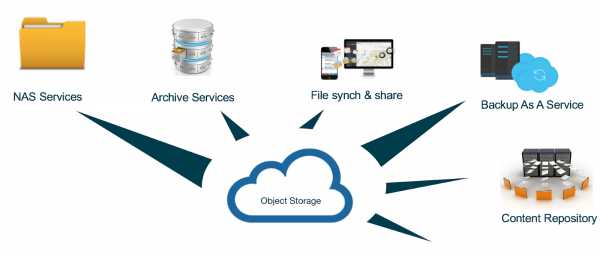
Такое хранилище предполагает размещение данных на распределенных серверах. Данные резервируются, хранятся на нескольких серверах в защищенных ЦОД с высоким уровнем надежности и на нескольких площадках. Высокая надежность достигается, например, за счет автоматического создания нескольких реплик данных на отдельных независимых серверах. Надежность на уровне Tier III означает, что SLA гарантирует доступность 99,98% времени.
Таким образом, облачные хранилища для бизнеса позволяют достаточно надежно и недорого хранить данные, обеспечивать доступ к ним вне зависимости от местонахождения, легко масштабировать ресурсы. Сокращаются затраты на создание и техническое обслуживание ИТ-инфраструктуры, сервис помогает повысить гибкость бизнес-процессов.
Нет необходимости приобретать собственные СХД и прочее инфраструктурное оборудование, нести расходы по его администрированию, обновлению, обеспечению безопасности. Постоянный доступ к облачному хранилищу означает, что с данными и файлами можно работать в любое время и из любого места. Сотрудники могут быстрее и проще получать необходимую информацию, обмениваться данными при совместной деятельности, работать с общими документами. Предусматривается шифрование при передаче и хранении данных, настройка прав доступа, регистрация операций с файлами, мониторинг, защита от угроз.
В настоящее время сервисы облачного хранилища предлагают крупнейшие российские хостинг-провайдеры, системные интеграторы и операторы связи. Внешне они мало отличается друг от друга: настраиваемая пользователем структура папок и файлов, возможность настройки доступа, схожий интерфейс. Однако их внутренняя архитектура и предлагаемые возможности различаются.
Тарифицируются подобные сервисы по принципу фактического использования или по доступной емкости хранения. Как правило, скачивание данных у российских сервисов обходится в разы выгоднее предложений зарубежных поставщиков. Кроме того, у них более низкая задержка при доступе к данным, которые находятся ближе к клиенту. Еще одно преимущество отечественных сервисов облачного хранения — соблюдение требований хранения данных на территории России. В соответствии с 152-ФЗ «О персональных данных» некоторые данные должны храниться на территории РФ.
Для чего используется объектное облачное хранилище?
Возможны самые разнообразные сценарии применения данного облачного хранилища. Например, архивирование, хранение файлов и совместная работа с ними. Задачи могут быть самые разные: основное хранилище для облачных приложений, хранилище больших данных, репозиторий данных для аналитики и, конечно, их удобно применять для резервного копирования и аварийного восстановления.
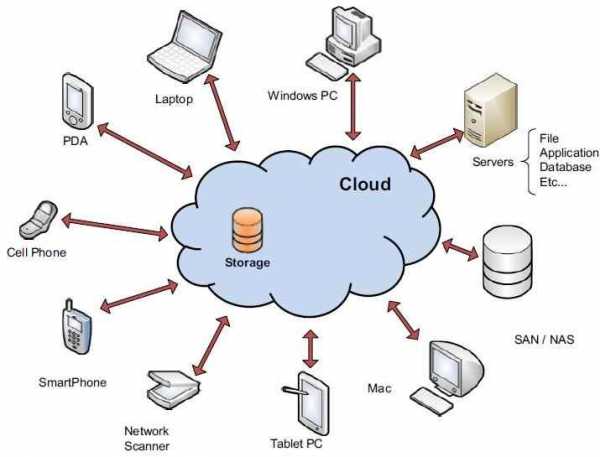
Объектное хранилище можно использовать, например, в следующих сценариях: хранение резервных копий, размещение контента веб-сайтов и писем (фото, видео, файлы для скачивания), хранение записей видеонаблюдения, архивов, хранение и распространение медиа-контента (видео, музыка), а также как хранилище для систем документооборота, игрового контента, больших данных и данных IoT. Для доступа к хранилищу и загрузки данных поддерживается широкий спектр устройств.
Популярный сегодня сервис – резервное копирование в облако. Большинство систем резервного копирования можно подключать к нашему облачному хранилищу по S3 API. Поддерживается и работа со встроенными средствами резервного копирования приложений.
Еще одна типовая задача — хостинг статического контента веб-сайта. В принципе, подобное хранилище можно использовать для любых данных, которые обычно сохраняются один раз и, возможно, потребуются в будущем, будь то юридические документы, медицинские записи, цифровые активы и медиа файлы, различные документы. Например, вещательным и медиа-компаниям необходимы большие хранилища для медиа-материалов.
AWS и совместимые с ним российские облачные хранилища для бизнеса
Хранилище данных — лишь часть Amazon Web Services (AWS), куда входят также средства управления, разработки, обеспечения безопасности и многое другое. AWS ориентирован на корпоративный сектор, но облачное хранилище файлов Amazon Glacier предоставляет пользователям бесплатно 10 Гб.
AWS характеризуют повышенная надежность, соответствие стандартам усиленной защиты данных,
неограниченная емкость (расширение за доплату), простота использования и гибкость настроек, интеграция с другими сервисами Amazon Web Services. Есть и отечественные аналоги.
«Российские» объектные хранилища, как правило, создаются на базе решений Ceph или Swift с коннекторами для S3 API. Не все они обеспечивают полную поддержку S3 API. Для пользователей это может означать проблему совместимости приложений, которые написаны с учетом полного набора команд S3, или ограниченную функциональность. S3 API поддерживается большим количеством приложений, в частности, практически всеми системами резервного копирования и системами управления контентом (CMS).
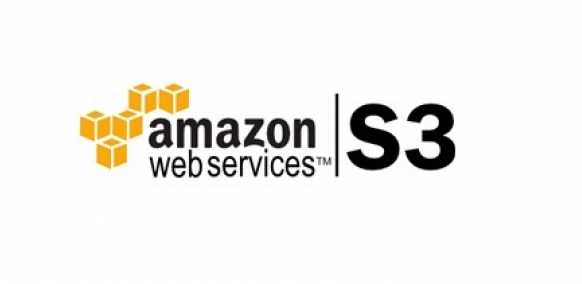
Есть и 100% совместимые с S3 сервисы. Например, объектное облачное хранилище Техносерв Cloud построено с использованием технологий S3 и поддерживает полный спектр команд S3 API, включая расширенные: управление правами доступа, аутентификацию, управление версиями, многопоточную загрузку и др. На серверах «Техносерва» развернуто программно-определяемое объектное хранилище на базе ПО Cloudian. В SDS нет единой точки отказа, резервируются все компоненты. Заявленный уровень надежности физической платформы — 99,999999%. Для доступа к облачному хранилищу используется интернет или защищенный VPN-канал, соединяющий облако провайдера с офисом или дата-центром клиента.
Примеры российских облачных хранилищ для бизнеса
| Провайдер |
Название сервиса |
Описание |
| 1cloud |
Cloud Object Storage |
Облачное объектное хранилище для резервного копирования, архивных данных, раздачи статического контента сайта, данных веб-приложений, систем видеонаблюдения, обмена корпоративными документами. Для подключения приложений и интеграции с информационными системами можно использовать S3 или OpenStack Swift API. |
| «Техносерв» |
Техносерв Cloud |
Услуга помогает сократить затраты на создание и техническое обслуживание инфраструктуры, повысить гибкость бизнес-процессов и обеспечить круглосуточный доступ к данным через интернет, выделенный канал связи. Облачное объектное хранилище совместимо с хранилищем Amazon Web Services, полностью поддерживает протокол доступа S3 API. |
| Mail.Ru Group |
Mail.Ru Cloud Solutions |
Разработчики использовали опыт управления собственной ИТ-инфраструктурой с миллионами пользователей, чтобы создать облачные сервисы без ограничений скорости загрузки и выгрузки файла с высоким уровнем безопасности. Поддерживается стандартный S3-совместимый протокол, шифрование данных по SSL. |
| cloud4y |
MultiStore |
Облачное хранилище MultiStore позволяет создать логические разделы в одной системе хранения данных таким образом, что неавторизованные пользователи не могут получить доступ к информации в защищенном виртуальном разделе. Оно также позволяет переносить виртуальные разделы между СХД и позиционируется как легко управляемый и мощный инструмент аварийного восстановления системы. |
| Selectel |
Cloud Storage |
Облачное хранилище для веб-приложений, хранения архивов, резервного копирования и раздачи статического контента с оплатой за хранение, запросы к API и скачивание данных из хранилища. Вне зависимости от объема данных и уровня пиковой нагрузки сохраняется быстрый доступ к контенту. Количество и объем файлов не ограничены. Возможно подключение собственного или стороннего приложения через API OpenStack Swift. Предлагает управление пользователями, доменами, сертификатами через API. Есть ряд готовых плагинов и интеграций с CMS, CRM и другими сервисами. Более 200 000 серверов по всему миру образуют CDN для ускорения работы сайтов и доставки контента. |
Облачные хранилища обычно предусматривают возможность настройки корпоративной политики хранения данных, а также хранение версий, что можно использовать для сохранения, извлечения и восстановления предыдущих версий объектов. Портал управления позволяет администратору создавать аккаунты пользователей и назначать права, управлять квотами пользователей, просматривать статистику.
Преимущества облачного хранения для бизнеса
| Экономия затрат на ИТ |
Собственные СХД требуют постоянного обслуживания, а это означает, что компания должна иметь ИТ-персонал. Благодаря облачному хранилищу компании могут сэкономить много денег на обслуживании, так как их серверы и СХД находятся под контролем сторонних поставщиков. Благодаря аутсорсингу хранилищ данных компании экономят на капитальных и эксплуатационных расходах. Эти деньги можно использовать для развития и расширения бизнеса. |
| Гибкость бизнес-процессов |
Согласно недавним опросам опросу, 79% респондентов уже частично работают вне своего офиса, а еще 60% перейдут на удаленную работу, если получат такую возможность. Облачные сервисы хранения обеспечивают такую гибкость для сотрудников. |
| Расширенные возможности коллективной работы |
Сотрудникам часто приходится совместно работать над проектами и общаться с коллегами по всему миру. Облачные инструменты облегчают сотрудничество и управление документами. Они позволяют пользователям получать доступ к последним версиям любого документа. |
| Защита данных |
Данные хранятся в нескольких местах и остаются доступными в случае аварий и сбоев. |
Все ли так «безоблачно»?
Аналитики предсказывают, что к 2020 году рынок облачного хранения вырастет до 3,5 млрд. долл. при ежегодном росте в 31%. Пользователи и компании выбирают онлайн-хранилища, потому что это удобно, удобно, безопасно и экономично. Они хранят свои файлы в таких облаках как Amazon S3, Google Cloud Storage и Dropbox — зависимости от их потребностей. Хотя Amazon лидирует по популярности, Azure и Dropbox опережают его по темпам роста.
Облачные хранилища становится все дешевле по мере снижения цен на оборудование хранения данных в сочетании с экономией на масштабе платформы. Более 75% коммерческих компаний используют публичные облачные сервисы для передачи и хранения важной коммерческой информации (по данным исследования Symantec). При этом 40% из них столкнулись с раскрытием данных компании, содержащих конфиденциальную информацию. Еще 40% сообщили о потере данных, хранимых в облаке, и вынуждены были восстанавливать их из резервных копий.
Между тем, согласно отчету DN Capital, лишь за последние два года было создано 90% мировых данных. С ростом мобильного и пользовательского контента, развитием широкополосного доступа (включая 4G/5G) нет причин ожидать, что эти темпы будут замедляться. А значит – у облачных хранилищ большое будущее.
Добавьте рабочий стол и файлы документов в iCloud Drive
Теперь вы можете получать файлы с рабочего стола Mac и из папки «Документы» на всех своих устройствах с помощью iCloud Drive.
Храните свой рабочий стол и папку с документами в iCloud Drive и получайте к ним доступ на всех своих устройствах.Это означает, что вы можете запустить документ на рабочем столе, а затем работать с ним позже со своего iPhone, iPad или iPod touch и на iCloud.com. Все автоматически везде обновляется.
Включите рабочий стол и документы
Включите рабочий стол и документы на каждом компьютере Mac, который хотите использовать с iCloud Drive.
- На Mac выберите меню «Apple» > «Системные настройки». Щелкните Apple ID, затем щелкните iCloud. В macOS Mojave или более ранней версии выберите меню Apple > Системные настройки, затем щелкните iCloud.
- Убедитесь, что iCloud Drive включен.
- Рядом с iCloud Drive щелкните Параметры.
- Выберите «Рабочий стол и папки с документами».
- Щелкните Готово.
В Finder вы увидите папку «Рабочий стол» и «Документы» в разделе iCloud на боковой панели.Если вы добавите второй рабочий стол Mac, вы найдете эти файлы в папке «Рабочий стол» в iCloud Drive. Будет создана папка с тем же именем, что и у вашего второго Mac.
Доступ к вашему рабочему столу и файлам документов на другом устройстве
Когда вы добавляете рабочий стол и документы в iCloud Drive, все ваши файлы перемещаются в iCloud, и любые новые файлы, которые вы создаете, автоматически сохраняются в iCloud.Тогда вы сможете найти свои файлы на всех своих устройствах.
Если вы хотите хранить файлы в iCloud Drive и другом облачном хранилище, вы можете хранить копии своих файлов в обоих, но вы не можете хранить папки из стороннего облачного сервиса в iCloud Drive. Вы можете хранить другие папки облачных сервисов в другом месте на вашем Mac, например в домашней папке.
Ваши файлы загружаются в iCloud каждый раз, когда ваше устройство подключается к Интернету. В зависимости от скорости вашего интернета время, необходимое для просмотра файлов на других устройствах, может варьироваться.
На вашем Mac
Файлы можно найти на рабочем столе и в папке «Документы» в Finder в iCloud. Вы также можете искать заголовки с помощью Spotlight.
Вы можете упорядочивать и объединять папки с нескольких компьютеров Mac, если на этих компьютерах также включены рабочий стол и документы. После включения рабочего стола и документов на втором Mac вы найдете его файлы в папках с тем же именем, что и у вашего второго Mac, внутри исходных папок «Рабочий стол» и «Документы».Затем вы можете объединить файлы вручную , но iCloud не объединяет файлы автоматически, если вы хотите сохранить их отдельно. Любые внесенные вами изменения легко обновляются в iCloud Drive. Больше не нужно управлять своими папками и файлами на других устройствах.
На вашем iPhone, iPad и iPod touch
С помощью приложения «Файлы» на iOS 11 или более поздней версии можно легко получить доступ к файлам и редактировать их прямо с iPhone, iPad и iPod touch.
Найдя нужный файл в приложении "Файлы", вы можете использовать его в любом совместимом приложении для его редактирования.
Если вы используете iOS 9 или iOS 10, вы можете получить доступ к своим файлам в приложении iCloud Drive.
На iCloud.com
iCloud.com позволяет получить доступ к рабочему столу и папке «Документы» с iPad или другого браузера компьютера.Все ваши файлы легко найти, систематизировать и загрузить прямо с iCloud Drive. Вы даже можете перетаскивать файлы в папки «Рабочий стол» и «Документы», а затем находить их позже на своем Mac.
- Войдите на iCloud.com со своим Apple ID.
- Зайдите в iCloud Drive.
- Дважды щелкните рабочий стол или папку «Документы».
Если вы хотите использовать файл или внести изменения, просто щелкните и загрузите его на свой iPad или компьютер. Когда вы закончите вносить изменения, загрузите файл в iCloud Drive, чтобы везде видеть последнюю версию.
Храните файлы в iCloud и экономьте место на устройстве
Файлы, которые вы храните в iCloud Drive, используют ваше хранилище iCloud. И пока у вас достаточно места в iCloud и на вашем устройстве, вы можете хранить столько файлов, сколько захотите.
Если вам нужно больше места на вашем устройстве, iCloud Drive может помочь.На вашем Mac выберите меню Apple > Системные настройки. Щелкните Apple ID, затем щелкните iCloud. В macOS Mojave или более ранней версии выберите меню Apple > Системные настройки, затем щелкните iCloud. Включите Оптимизировать хранилище Mac. Тогда ваш Mac хранит все ваши недавние файлы на вашем компьютере, но ваши старые хранятся только в iCloud, готовые для загрузки, когда они вам снова понадобятся. Если вы хотите освободить больше места на вашем Mac, выполните следующие действия. На вашем iPhone, iPad или iPod touch вы можете искать и просматривать файлы со всех своих устройств и загружать их только по мере необходимости.
Вы также можете освободить место на вашем устройстве и в iCloud Drive при удалении файлов. Затем перейдите в папку «Недавно удаленные» в приложении «Файлы» или на iCloud.com и удалите там файлы. Прежде чем что-либо удалять, убедитесь, что вы сделали резервные копии файлов, которые вам нужны. Когда вы используете iCloud Drive и удаляете файл на одном устройстве, он удаляется и на других ваших устройствах. iCloud удаляет файлы со всех устройств, на которых вы вошли с одним и тем же Apple ID.
Отключить рабочий стол и документы
Когда вы выключаете рабочий стол и папки с документами, ваши файлы остаются в iCloud Drive, а на вашем Mac в домашней папке создается новая папка «Рабочий стол и документы».Вы можете перемещать файлы из iCloud Drive на Mac по мере необходимости или выбирать все файлы и перетаскивать их в то место, где вы хотите их сохранить.
- На Mac выберите меню «Apple» > «Системные настройки». Щелкните Apple ID, затем щелкните iCloud. В macOS Mojave или более ранней версии выберите меню Apple > Системные настройки, затем щелкните iCloud.
- Рядом с iCloud Drive щелкните Параметры.
- Снимите флажок "Папки рабочего стола и документов".
- Щелкните Готово.
Если вы выключите iCloud Drive или выйдете из iCloud, у вас есть возможность сохранить локальную копию ваших файлов, находящихся в iCloud Drive.Независимо от того, решите ли вы сохранить локальную копию или нет, в вашей домашней папке будет создана новая папка «Рабочий стол и документы». Если вы решите сохранить локальную копию, ваши файлы в iCloud Drive будут скопированы в папку под названием iCloud Drive (Archive) в вашей домашней папке. Затем у вас есть возможность переместить любые файлы, которые были на вашем рабочем столе iCloud и в документах, обратно на ваш новый локальный рабочий стол и документы.
Дата публикации:
.16 BEST Free Cloud Storage (обновление 2020)
- Home
-
Testing
-
- Back
- Agile Testing
- BugZilla
- Cucumber
- Database Testing
- ETL Testing
- Назад
- JUnit
- LoadRunner
- Ручное тестирование
- Мобильное тестирование
- Mantis
- Почтальон
- QTP
- Назад
- Центр качества
- 000300030003 SoapUI
- Управление тестированием
- TestLink
-
SAP
-
- Назад
- ABAP
- APO
- Начинающий
- Basis
- BODS
- BI
- BPC
- CO
- Назад
- CRM
- Crystal Reports
- QM4000
- QM4
- Заработная плата
- Назад
- PI / PO
- PP
- SD
- SAPUI5
- Безопасность
- Менеджер решений
- Successfactors
- Учебники SAP
-
-
- Apache
- AngularJS
- ASP.Net
- C
- C #
- C ++
- CodeIgniter
- СУБД
- JavaScript
- Назад
- Java
- JSP
- Kotlin
- Linux
- Linux
- Kotlin
- Linux
js -
- Perl
- Назад
- PHP
- PL / SQL
- PostgreSQL
- Python
- ReactJS
- Ruby & Rails
- Scala
- SQL 000
- SQL 000
- SQL 000 0003 SQL 000
- UML
- VB.Net
- VBScript
- Веб-службы
- WPF
Обязательно учите!
-
- Назад
- Бухгалтерский учет
- Алгоритмы
- Android
- Блокчейн
- Бизнес-аналитик
- Создание веб-сайта
- Облачные вычисления
- COBOL
- Встроенные системы
- 9000 Дизайн 9000 Эталон
- 900 Эталон
- 9000 Проектирование 900 Ethical
- Учебные пособия по Excel
- Программирование на Go
- IoT
- ITIL
- Jenkins
- MIS
- Сеть
- Операционная система
- Назад
- Prep
Big Data
-
- Назад
- AWS
- BigData
- Cassandra
- Cognos
- Хранилище данных
- DevOps
Лучшее облачное хранилище документов 2020 года: синхронизируйте и сохраняйте файлы и папки в Интернете
Облачное хранилище предлагает множество преимуществ для частных лиц и предприятий, но иногда вам нужно не крупное корпоративное решение для больших данных, а просто центральное хранилище для ключевых бизнес-файлов и документов.
Лучшее облачное хранилище документов
Это особенно важно для простого резервного копирования для аварийного восстановления всех ваших файлов, папок, таких как документы и изображения, чтобы в случае отказа жесткого диска вы могли легко восстановить их с другого ПК или другое устройство.Это также может помочь освободить место в загруженных офисах, где сохранение данных на нескольких машинах может оказаться непрактичным.
Еще одним преимуществом является то, что он позволяет синхронизировать файлы между несколькими устройствами, поэтому вы можете работать с файлом на домашнем или офисном ПК, а затем работать с теми же файлами на телефоне в дороге. Это позволяет легко ссылаться на файлы и обновлять их по мере необходимости.
Компании также, вероятно, сочтут особенно полезной возможность совместной работы с файлами между несколькими пользователями и в разных местах.Это может быть особенно актуально для добавления и редактирования офисных документов, программного обеспечения для управления проектами, CRM или платформ повышения производительности сотрудников.
Некоторые программные приложения в любом случае сохранят ваши данные в облаке, но предоставляют возможность использовать свои собственные услуги или интеграцию с поставщиком облачного хранилища. Google Chromebook продается по принципу сохранения всей вашей работы и документов в облаке.
Вот лучшие облачные решения для хранения документов.
- Хотите, чтобы ваша компания или услуги были рассмотрены в этом руководстве покупателя? Пожалуйста, отправьте свой запрос по электронной почте[email protected] с URL-адресом руководства по покупке в строке темы.
Рекомендуемые поставщики облачных хранилищ документов
(Изображение предоставлено OneDrive)
1. Microsoft OneDrive
Лучшая платформа облачного хранения документов
Бесплатное хранилище 5 ГБ
Межплатформенное
Иногда дает сбой
Microsoft OneDrive, ранее известная как SkyDrive, была развернута в 2007 году как собственная облачная платформа хранения данных Microsoft. Он работает как часть Microsoft Office Suite и предоставляет пользователям 5 ГБ свободного места для хранения.Зарегистрированным студентам и тем, кто работает в академических кругах, предоставляется 1 ТБ бесплатного хранилища.
OneDrive доступен для всех платформ. У вас должна быть учетная запись Hotmail или Microsoft, но ее очень легко настроить. Пользователи могут совместно работать над документами, обмениваться ими и хранить их.
OneDrive также обеспечивает автономный доступ к документам, поэтому самые важные документы всегда будут у вас под рукой. Он предустановлен на всех компьютерах с Windows 10 и может быть легко доступен или загружен на другие платформы.
Платные подписки предлагают очень обширное облачное хранилище с Microsoft OneDrive, причем как Microsoft 365 Personal, так и Microsoft 365 Family предлагают 1 ТБ хранилища на человека.
(Изображение предоставлено Google)
2. Google One
Лучшее доступное облачное хранилище документов
Дешевая цена
Доступный сервис
Integrated G Sutie
Google недавно занимался ребрендингом своих частей и своей знаменитой Google Диск ничем не отличается.Хотя название было сохранено для бесплатной версии с лимитом хранения 15 ГБ, платные планы Google Диска теперь были переименованы в Google One, а Google Диск теперь возглавляет «Google Cloud».
Google Диск сам по себе предлагает 15 ГБ облачного хранилища, хотя это включает не только документы в вашей учетной записи Google Drive, но и все остальное, сохраненное в вашей учетной записи Google, не в последнюю очередь GMail и любые изображения с высоким разрешением, которые вы могли загрузить в Google Фото. .
Google One, с другой стороны, предлагает не только дополнительное место для хранения, но и дополнительные функции.В отношении емкости хранилища для отдельных лиц существуют разные планы, из которых три основных - 100 ГБ, 200 ГБ или 2 ТБ. При необходимости доступны дополнительные планы с большим объемом хранилища.
В этих индивидуальных планах есть дополнительные возможности, такие как настройка общей семейной учетной записи для использования вашего хранилища, а также рекламные акции для других служб Google.
Однако для бизнес-целей с несколькими сотрудниками вам почти наверняка потребуется использовать Google Диск / Google One как часть G Suite.Базовый план предлагает до 30 ГБ хранилища поверх приложений G Suite по цене 6 долларов за пользователя в месяц. План Business предлагает неограниченное хранилище за 12 долларов США на пользователя в месяц (хотя для команд менее 5 человек это 1 ТБ хранилища).
Цены Google на Google Drive / Google One / Google Cloud одни из самых низких в отрасли.
(Изображение предоставлено Dropbox)
3. Dropbox
Упрощенное облачное хранилище документов
.Общие сведения о многоуровневом облаке синхронизации файлов Azure
- Читать 19 минут
В этой статье
Облачное многоуровневое хранение - это дополнительная функция Синхронизации файлов Azure, при которой часто используемые файлы кэшируются локально на сервере, а все остальные файлы привязаны к файлам Azure на основе параметров политики.Когда файл многоуровневый, фильтр файловой системы Azure File Sync (StorageSync.sys) заменяет файл локально указателем или точкой повторной обработки. Точка повторной обработки представляет собой URL-адрес файла в Azure Files. Многоуровневый файл имеет атрибут "offline" и атрибут FILE_ATTRIBUTE_RECALL_ON_DATA_ACCESS, установленные в NTFS, чтобы сторонние приложения могли безопасно идентифицировать многоуровневые файлы.
Когда пользователь открывает многоуровневый файл, Синхронизация файлов Azure легко вызывает данные файла из файлов Azure, и пользователю не нужно знать, что файл хранится в Azure.
Важно
Многоуровневое облачное хранилище не поддерживается на системном томе Windows.
Важно
Для вызова файлов, которые были многоуровневыми, пропускная способность сети должна быть не менее 1 Мбит / с. Если пропускная способность сети меньше 1 Мбит / с, файлы могут не быть восстановлены с ошибкой тайм-аута.
Часто задаваемые вопросы об облачном многоуровневом режиме
Как работает многоуровневое облако?
Системный фильтр Azure File Sync создает «тепловую карту» вашего пространства имен на каждой конечной точке сервера.Он отслеживает доступы (операции чтения и записи) с течением времени, а затем, в зависимости от частоты и недавности доступа, присваивает каждому файлу оценку эффективности. Часто используемый файл, который был недавно открыт, будет считаться горячим, тогда как файл, к которому почти не прикасались и который не использовался в течение некоторого времени, будет считаться прохладным. Когда файловый том на сервере превышает установленный вами порог свободного пространства тома, самые крутые файлы будут размещаться в файлах Azure до тех пор, пока не будет достигнут процент свободного пространства.
Кроме того, вы можете указать политику дат на каждой конечной точке сервера, которая будет располагать все файлы, к которым нет доступа в течение указанного количества дней, независимо от доступной емкости локального хранилища. Это хороший выбор для упреждающего освобождения места на локальном диске, если вы знаете, что файлы в этой конечной точке сервера не нужно хранить локально по истечении определенного срока. Это освобождает ценную емкость локального диска для других конечных точек на том же томе для кэширования большего количества их файлов.
Тепловая карта с многоуровневым облаком - это, по сути, упорядоченный список всех файлов, которые синхронизируются и находятся в расположении, для которого включено многоуровневое облако.Чтобы определить относительное положение отдельного файла на этой тепловой карте, система использует максимум из следующих временных меток в указанном порядке: MAX (время последнего доступа, время последнего изменения, время создания). Обычно время последнего доступа отслеживается и доступно. Однако, когда создается новая конечная точка сервера с включенным многоуровневым облаком, первоначально прошло недостаточно времени для наблюдения за доступом к файлам. При отсутствии времени последнего доступа время последнего изменения используется для оценки относительного положения на тепловой карте.Такой же запасной вариант применим к политике даты. Без времени последнего доступа политика даты будет действовать в соответствии со временем последнего изменения. Если он будет недоступен, он вернется ко времени создания файла. Со временем система будет отслеживать все больше и больше запросов на доступ к файлам и будет использовать преимущественно время последнего доступа с автоматическим отслеживанием.
Многоуровневое облачное хранилище не зависит от функции NTFS для отслеживания времени последнего доступа. Эта функция NTFS отключена по умолчанию, и из соображений производительности мы не рекомендуем вручную включать эту функцию.При многоуровневом облаке время последнего доступа отслеживается отдельно и очень эффективно.
Каков минимальный размер файла для многоуровневого файла?
Для версии агента 9 и новее минимальный размер файла для файла на уровне зависит от размера кластера файловой системы. Минимальный размер файла для многоуровневого облака рассчитывается как двукратный размер кластера и не менее 8 КБ. В следующей таблице показаны минимальные размеры файлов, которые могут быть многоуровневыми, в зависимости от размера кластера тома:
| Размер кластера тома (байты) | Файлы такого размера и более могут быть многоуровневыми |
|---|---|
| 4 КБ или меньше (4096) | 8 КБ |
| 8 КБ (8192) | 16 КБ |
| 16 КБ (16384) | 32 КБ |
| 32 КБ (32768) | 64 КБ |
| 64 КБ (65536) | 128 КБ |
В настоящее время поддерживаются кластеры размером до 64 КБ, но для больших размеров многоуровневое облачное хранение не работает.
Все файловые системы, используемые Windows, упорядочивают жесткий диск в зависимости от размера кластера (также известного как размер единицы распределения). Размер кластера представляет собой наименьший объем дискового пространства, которое можно использовать для хранения файла. Если размер файла не кратен размеру кластера, необходимо использовать дополнительное пространство для хранения файла - до следующего кратного размера кластера.
Azure File Sync поддерживается на томах NTFS с Windows Server 2012 R2 и новее. В следующей таблице описаны размеры кластера по умолчанию при создании нового тома NTFS.
| Размер объема | Windows Server 2012R2 и новее |
|---|---|
| 7 МБ - 16 ТБ | 4 КБ |
| 16 ТБ - 32 ТБ | 8 КБ |
| 32 ТБ - 64 ТБ | 16 КБ |
| 64 ТБ - 128 ТБ | 32 КБ |
| 128 ТБ - 256 ТБ | 64 КБ |
| > 256 ТБ | Не поддерживается |
Возможно, что при создании тома вы вручную отформатировали том с другим размером кластера.Если ваш том основан на более старой версии Windows, размеры кластера по умолчанию также могут отличаться. В этой статье содержится более подробная информация о размерах кластеров по умолчанию. Даже если вы выберете размер кластера меньше 4 КБ, ограничение в 8 КБ как наименьший размер файла, который может быть многоуровневым, по-прежнему применяется. (Даже если технически 2x размер кластера будет меньше 8 КБ.)
Причина абсолютного минимума кроется в том, как NTFS хранит файлы очень маленького размера - файлы размером от 1 до 4 КБ. В зависимости от других параметров тома возможно, что небольшие файлы вообще не хранятся в кластере на диске.Возможно, более эффективно хранить такие файлы непосредственно в главной таблице файлов тома или «записи MFT». Точка повторной обработки облачного уровня всегда хранится на диске и занимает ровно один кластер. Размещение таких небольших файлов по уровням может привести к неэкономии места. В крайних случаях при включенном многоуровневом облаке может потребоваться больше места. Чтобы избежать этого, наименьший размер файла, который будет располагаться в многоуровневом облаке, составляет 8 КБ на кластере размером 4 КБ или меньше.
Как работает политика многоуровневого распределения свободного пространства тома?
Свободное пространство тома - это количество свободного места, которое вы хотите зарезервировать на томе, на котором расположена конечная точка сервера.Например, если свободное пространство тома установлено на 20% на томе с одной конечной точкой сервера, до 80% пространства тома будет занято файлами, к которым осуществлялся последний доступ, с любыми оставшимися файлами, которые не помещаются в это пространство. многоуровневые до Azure. Свободное пространство тома применяется на уровне тома, а не на уровне отдельных каталогов или групп синхронизации.
Как работает политика многоуровневого распределения свободного пространства тома в отношении новых конечных точек сервера?
Когда конечная точка сервера заново подготовлена и подключена к общему файловому ресурсу Azure, сервер сначала извлекает пространство имен, а затем извлекает фактические файлы, пока не достигнет порога свободного пространства тома.Этот процесс также известен как быстрое аварийное восстановление или быстрое восстановление пространства имен.
Как интерпретируется свободное пространство тома, когда у меня есть несколько конечных точек сервера на томе?
Если на томе имеется более одной конечной точки сервера, эффективное пороговое значение свободного пространства тома является наибольшим свободным пространством тома, указанным для любой конечной точки сервера на этом томе. Файлы будут распределены по уровням в соответствии с их шаблонами использования, независимо от того, к какой конечной точке сервера они принадлежат. Например, если у вас есть две конечные точки сервера на томе, Endpoint1 и Endpoint2, где Endpoint1 имеет порог свободного пространства тома 25%, а Endpoint2 имеет порог свободного пространства тома 50%, порог свободного пространства тома для обеих конечных точек сервера будет быть 50%.
Как политика многоуровневого хранения даты работает в сочетании с политикой многоуровневого хранения тома?
При включении многоуровневого облака на конечной точке сервера вы устанавливаете политику свободного пространства тома. Он всегда имеет приоритет над любыми другими политиками, включая политику даты. При желании вы можете включить политику дат для каждой конечной точки сервера на этом томе. Эта политика управляет тем, что только те файлы, к которым осуществляется доступ (то есть чтение или запись) в течение диапазона дней, описанного в этой политике, будут храниться локальными.Файлы, к которым не было доступа в течение указанного количества дней, будут многоуровневыми.
Cloud Tiering использует время последнего доступа, чтобы определить, какие файлы следует распределить по уровням. Драйвер фильтра многоуровневого облака (storagesync.sys) отслеживает время последнего доступа и записывает информацию в накопитель тепла облачного уровня. Вы можете получить накопитель тепла и сохранить его в файл CSV с помощью локального на сервере командлета PowerShell.
# Есть единый накопитель тепла для файлов на томе / конечной точке сервера / отдельном файле.# Накопитель тепла может стать очень большим. Если вам нужно получить только "самое крутое" количество элементов, используйте -Limit и число # Импортируем модуль PS: Модуль импорта ' \ StorageSync.Management.ServerCmdlets.dll' # VOLUME FREE SPACE: чтобы получить порядок, в котором файлы будут располагаться по уровням с использованием политики свободного пространства тома: Get-StorageSyncHeatStoreInformation -VolumePath ': \' -ReportDirectoryPath '' -IndexName LastAccessTimeWithSyncAndTieringOrder # ПОЛИТИКА ДАТЫ: чтобы получить порядок, в котором файлы будут располагаться по уровням с использованием политики дат: Get-StorageSyncHeatStoreInformation -VolumePath ': \' -ReportDirectoryPath '' -IndexName LastAccessTimeWithSyncAndTieringOrderV2 # Найдите информацию о тепловом аккумуляторе для конкретного файла: Get-StorageSyncHeatStoreInformation -FilePath '' Важно
Отметка времени последнего доступа не является свойством, отслеживаемым NTFS, и поэтому по умолчанию не отображается в проводнике.Не используйте метку времени последнего изменения в файле, чтобы проверить, работает ли политика даты должным образом. Эта временная метка отслеживает только записи, но не чтения. Используйте показанный командлет, чтобы получить отметку времени последнего доступа для этой оценки.
Предупреждение
Не включайте функцию NTFS для отслеживания отметки времени последнего доступа для файлов и папок. По умолчанию эта функция отключена, так как она сильно влияет на производительность. Служба синхронизации файлов Azure будет автоматически и очень эффективно отслеживать время последнего доступа и не использует эту функцию NTFS.
Имейте в виду, что политика свободного пространства на томе всегда имеет приоритет, и когда на томе недостаточно свободного места для хранения файлов на столько дней, сколько указано в политике дат, Синхронизация файлов Azure продолжит многоуровневое хранение самых холодных файлов. пока не будет достигнут процент свободного места на томе.
Например, предположим, что у вас есть политика многоуровневого хранения на основе даты, равная 60 дням, и политика свободного пространства тома, равная 20%. Если после применения политики даты на томе остается менее 20% свободного пространства, сработает политика свободного пространства тома и переопределит политику даты.Это приведет к тому, что больше файлов будет многоуровневым, так что объем данных, хранящихся на сервере, может быть уменьшен с 60 дней до 45 дней. И наоборот, эта политика принудительно разбивает файлы, которые выходят за пределы вашего временного диапазона, даже если вы не достигли порога свободного места, поэтому файл, возраст которого 61 день, будет многоуровневым, даже если ваш том пуст.
Как определить подходящий объем свободного места на томе?
Объем данных, которые вы должны хранить локально, определяется несколькими факторами: пропускной способностью, схемой доступа к вашему набору данных и вашим бюджетом.Если у вас соединение с низкой пропускной способностью, возможно, вы захотите сохранить больше данных локально, чтобы обеспечить минимальную задержку для ваших пользователей. В противном случае вы можете основывать его на уровне оттока за определенный период. Например, если вы знаете, что около 10% вашего набора данных размером 1 ТБ изменяется или активно используется каждый месяц, то вы можете оставить 100 ГБ локально, чтобы файлы не вызывались часто. Если ваш том составляет 2 ТБ, вам нужно оставить 5% (или 100 ГБ) локальными, то есть оставшиеся 95% - это процент свободного пространства вашего тома.Однако мы рекомендуем вам добавить буфер для учета периодов более высокого оттока - другими словами, начиная с более низкого процента свободного места на томе, а затем, при необходимости, скорректируйте его позже.
Сохранение большего количества локальных данных означает снижение исходящих затрат, поскольку из Azure будет отозвано меньшее количество файлов, но также требует, чтобы вы поддерживали больший объем локального хранилища, что требует собственных затрат. После того, как у вас будет развернут экземпляр Azure File Sync, вы можете посмотреть на исходящие данные своей учетной записи хранения, чтобы примерно оценить, подходят ли настройки свободного пространства вашего тома для вашего использования.Предполагая, что учетная запись хранения содержит только вашу конечную точку облака синхронизации файлов Azure (то есть ваш общий ресурс синхронизации), тогда высокий исходящий поток означает, что многие файлы отзываются из облака, и вам следует подумать об увеличении локального кеша.
Я добавил новую конечную точку сервера. Как долго мои файлы останутся на этом уровне сервера?
Требуется ли распределение файлов по уровням в соответствии с установленными политиками, оценивается один раз в час. При создании новой конечной точки сервера могут возникнуть две ситуации:
- Когда вы добавляете новую конечную точку сервера, часто файлы существуют в этом расположении сервера.Их необходимо сначала загрузить, прежде чем можно будет начать многоуровневое облачное хранилище. Политика свободного места на томе не начнет свою работу, пока не завершится первоначальная загрузка всех файлов. Однако необязательная политика даты начнет работать на основе отдельного файла, как только файл будет загружен. Здесь также применяется часовой интервал.
- При добавлении новой конечной точки сервера возможно подключение пустого расположения сервера к файловому ресурсу Azure с вашими данными в нем. Будь то для второго сервера или во время аварийного восстановления.Если вы выберете загрузку пространства имен и вызов содержимого во время начальной загрузки на свой сервер, то после того, как пространство имен опустится, файлы будут отозваны на основе последней измененной временной метки. Будет отозвано только такое количество файлов, которое соответствует политике свободного пространства тома и дополнительной политике даты.
Как я могу определить, был ли файл многоуровневым?
Есть несколько способов проверить, был ли файл привязан к общему файловому ресурсу Azure:
-
Проверьте атрибуты файла в файле. Щелкните файл правой кнопкой мыши, перейдите к Details , а затем прокрутите вниз до свойства Attributes . Для многоуровневого файла установлены следующие атрибуты:
Атрибутное письмо Атрибут Определение А Архив Указывает, что для файла необходимо создать резервную копию программой резервного копирования. Этот атрибут устанавливается всегда, независимо от того, является ли файл многоуровневым или полностью хранится на диске. п. Редкий файл Указывает, что это разреженный файл. Разреженный файл - это специальный тип файла, который NTFS предлагает для эффективного использования, когда файл в потоке диска в основном пуст. Служба синхронизации файлов Azure использует разреженные файлы, поскольку файл либо полностью многоуровневый, либо частично отозван. В полностью многоуровневом файле файловый поток хранится в облаке. В частично отозванном файле эта часть файла уже находится на диске. Если файл полностью отозван на диск, Синхронизация файлов Azure преобразует его из разреженного файла в обычный файл.Этот атрибут установлен только в Windows Server 2016 и старше. M Отзыв о доступе к данным Указывает, что данные файла не полностью находятся в локальном хранилище. При чтении файла по крайней мере часть содержимого файла будет извлечена из общей папки Azure, к которой подключена конечная точка сервера. Этот атрибут установлен только в Windows Server 2019. л Точка повторной обработки Указывает, что файл имеет точку повторной обработки.Точка повторной обработки - это специальный указатель для использования фильтром файловой системы. Служба синхронизации файлов Azure использует точки повторной обработки, чтобы определить для фильтра файловой системы синхронизации файлов Azure (StorageSync.sys) облачное расположение, в котором хранится файл. Это поддерживает беспрепятственный доступ. Пользователям не нужно знать, что используется служба синхронизации файлов Azure или как получить доступ к файлу в общей папке Azure. Когда файл полностью отозван, Синхронизация файлов Azure удаляет точку повторной обработки из файла. О Не в сети Указывает, что часть или все содержимое файла не сохранено на диске.Когда файл полностью отозван, служба синхронизации файлов Azure удаляет этот атрибут. Вы можете увидеть атрибуты для всех файлов в папке, добавив поле Атрибуты в табличное отображение проводника. Для этого щелкните правой кнопкой мыши существующий столбец (например, Размер ), выберите Больше , а затем выберите Атрибуты из раскрывающегося списка.
-
Используйте
fsutilдля проверки точек повторной обработки в файле. Как описано в предыдущем варианте, многоуровневый файл всегда имеет набор точек повторной обработки. Указатель повторной обработки - это специальный указатель для фильтра файловой системы Azure File Sync (StorageSync.sys). Чтобы проверить, есть ли в файле точка повторной обработки, в командной строке с повышенными привилегиями или в окне PowerShell запустите утилитуfsutil:запрос fsutil reparsepoint <имя вашего файла>Если файл имеет точку повторной обработки, вы можете ожидать увидеть Значение тега повторной обработки: 0x8000001e .Это шестнадцатеричное значение является значением точки повторного анализа, принадлежащим службе синхронизации файлов Azure. Выходные данные также содержат данные повторной обработки, представляющие путь к вашему файлу в общей папке Azure.
Предупреждение
Утилита
fsutil reparsepointтакже может удалить точку повторной обработки. Не выполняйте эту команду, если об этом не попросит группа инженеров по синхронизации файлов Azure. Выполнение этой команды может привести к потере данных.
Файл, который я хочу использовать, многоуровневый.Как я могу вызвать файл на диск, чтобы использовать его локально?
Самый простой способ вызвать файл на диск - открыть файл. Фильтр файловой системы Azure File Sync (StorageSync.sys) легко загружает файл из общего файлового ресурса Azure без каких-либо действий с вашей стороны. Для типов файлов, которые могут быть частично прочитаны, таких как файлы мультимедиа или .zip, открытие файла не загружает весь файл.
Вы также можете использовать PowerShell для принудительного вызова файла. Эта опция может быть полезна, если вы хотите вызвать сразу несколько файлов, например все файлы в папке.Откройте сеанс PowerShell на серверном узле, на котором установлена служба «Синхронизация файлов Azure», а затем выполните следующие команды PowerShell:
Модуль импорта "C: \ Program Files \ Azure \ StorageSyncAgent \ StorageSync.Management.ServerCmdlets.dll" Invoke-StorageSyncFileRecall -Path <путь-к-серверу-конечной точке> Дополнительные параметры:
-
-Заказ CloudTieringPolicyсначала вызовет самые последние измененные или использованные файлы, что разрешено текущей политикой многоуровневого хранения.- Если настроена политика свободного пространства тома, файлы будут загружаться до тех пор, пока не будет достигнут параметр политики свободного пространства тома. Например, если параметр политики свободного тома равен 20%, отзыв прекратится, когда объем свободного места на томе достигнет 20%.
- Если настроена политика свободного места и даты тома, файлы будут загружаться до тех пор, пока не будет достигнута установка политики свободного места на томе или даты. Например, если параметр политики бесплатного тома равен 20%, а политика даты - 7 дней, отзыв прекратится, когда объем свободного пространства тома достигнет 20% или все файлы, к которым был осуществлен доступ или измененные в течение 7 дней, будут локальными.
-
-ThreadCountопределяет, сколько файлов может быть вызвано параллельно. -
-PerFileRetryCountопределяет, как часто будут предприниматься попытки отзыва файла, который в данный момент заблокирован. -
-PerFileRetryDelaySecondsопределяет время в секундах между повторными попытками отзыва и всегда должно использоваться в сочетании с предыдущим параметром.
Пример:
Модуль импорта "C: \ Program Files \ Azure \ StorageSyncAgent \ StorageSync.Management.ServerCmdlets.dll " Invoke-StorageSyncFileRecall -Path -ThreadCount 8 -Order CloudTieringPolicy -PerFileRetryCount 3 -PerFileRetryDelaySeconds 10 Примечание
- Командлет Invoke-StorageSyncFileRecall также можно использовать для повышения производительности загрузки файлов при добавлении новой конечной точки сервера в существующую группу синхронизации.
- Если на локальном томе, на котором размещен сервер, недостаточно свободного места для вызова всех многоуровневых данных, командлет
Invoke-StorageSyncFileRecallзавершится ошибкой.
Почему свойство Размер на диске для файла не соответствует свойству Размер после использования Синхронизации файлов Azure?
Проводник Windows предоставляет два свойства для представления размера файла: Размер и Размер на диске . Эти свойства слегка различаются по значению. Размер представляет полный размер файла. Размер на диске представляет размер файлового потока, хранящегося на диске. Значения этих свойств могут различаться по разным причинам, например, при сжатии, использовании дедупликации данных или облачном многоуровневом режиме с помощью службы синхронизации файлов Azure.Если файл привязан к общему файловому ресурсу Azure, размер на диске равен нулю, поскольку файловый поток хранится в общем файловом ресурсе Azure, а не на диске. Также возможно, что файл будет частично многоуровневым (или частично отозванным). В частично многоуровневом файле часть файла находится на диске. Это может произойти, когда файлы частично читаются такими приложениями, как мультимедийные проигрыватели или zip-утилиты.
Как заставить файл или каталог быть многоуровневым?
Примечание
Когда вы выбираете каталог для многоуровневого распределения, только файлы, находящиеся в данный момент в каталоге, являются многоуровневыми.Любые файлы, созданные после этого времени, автоматически не распределяются по уровням.
Когда включена функция многоуровневого облака, многоуровневое облачное хранение автоматически разбивает файлы на уровни на основе последнего доступа и времени изменения для достижения процента свободного пространства тома, указанного на конечной точке облака. Однако иногда вам может потребоваться вручную принудительно расположить файл по уровням. Это может быть полезно, если вы сохраняете большой файл, который не собираетесь использовать снова в течение длительного времени, и хотите, чтобы свободное место на вашем томе теперь использовалось для других файлов и папок.Вы можете принудительно распределить уровни, используя следующие команды PowerShell:
Модуль импорта "C: \ Program Files \ Azure \ StorageSyncAgent \ StorageSync.Management.ServerCmdlets.dll" Invoke-StorageSyncCloudTiering -Path Почему у моих многоуровневых файлов не отображаются эскизы или предварительный просмотр в проводнике Windows?
Для многоуровневых файлов эскизы и предварительный просмотр не будут видны на конечной точке вашего сервера. Такое поведение ожидается, поскольку функция кеширования эскизов в Windows намеренно пропускает чтение файлов с атрибутом offline.При включенном Cloud Tiering чтение многоуровневых файлов приведет к их загрузке (вызову).
Это поведение не характерно для службы «Синхронизация файлов Azure». Проводник Windows отображает «серый крестик» для всех файлов, для которых установлен атрибут автономного режима. Вы увидите значок X при доступе к файлам через SMB. Подробное объяснение этого поведения см. На https://blogs.msdn.microsoft.com/oldnewthing/20170503-00/?p=96105
У меня отключено многоуровневое облачное хранилище, почему в расположении конечной точки сервера есть многоуровневые файлы?
Существует две причины, по которым многоуровневые файлы могут существовать в расположении конечной точки сервера:
-
При добавлении новой конечной точки сервера в существующую группу синхронизации метаданные сначала синхронизируются с сервером, а затем файлы загружаются на сервер в фоновом режиме.Файлы будут отображаться как многоуровневые, пока они не будут загружены локально. Чтобы повысить производительность загрузки файлов при добавлении нового сервера в группу синхронизации, используйте командлет Invoke-StorageSyncFileRecall.
-
Если многоуровневое облако было включено на конечной точке сервера, а затем отключено, файлы останутся многоуровневыми до тех пор, пока к ним не будет получен доступ.